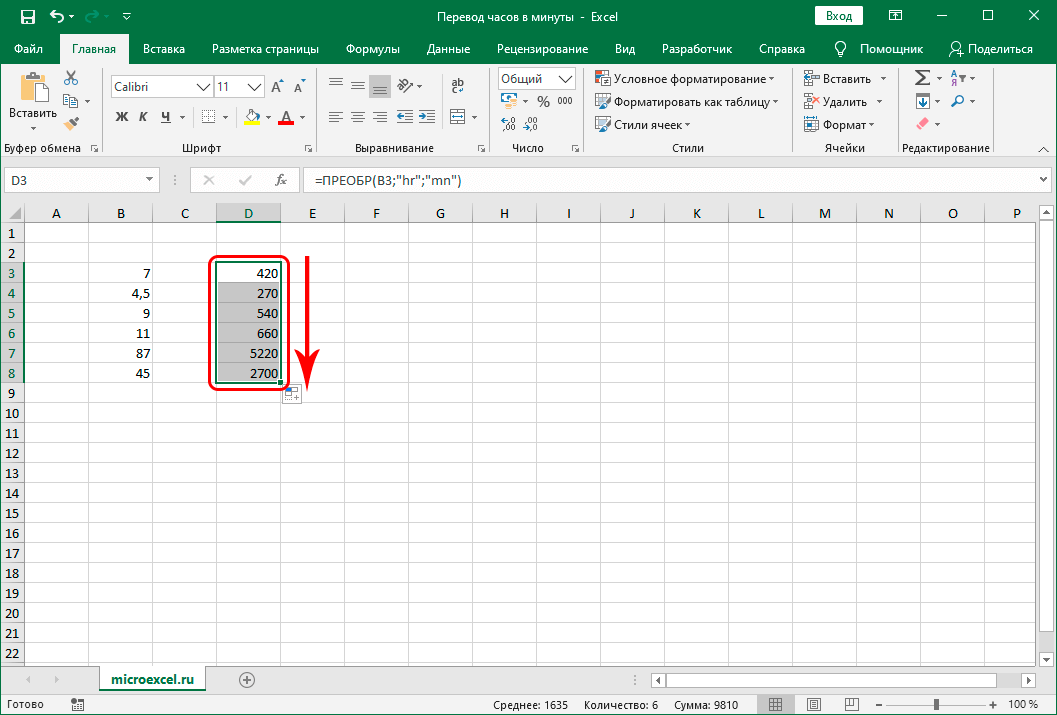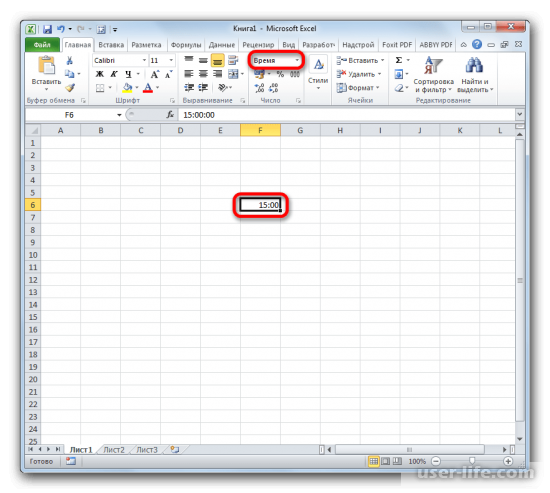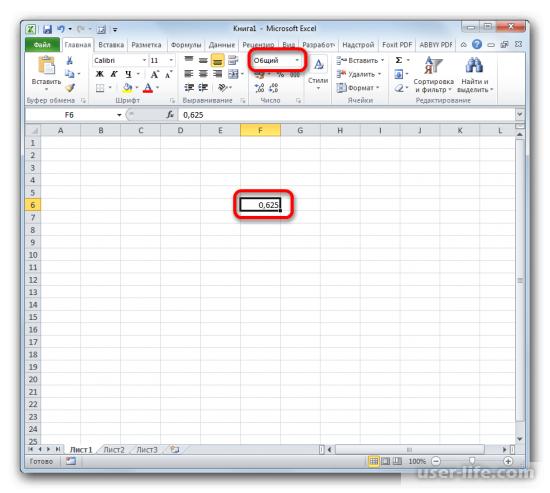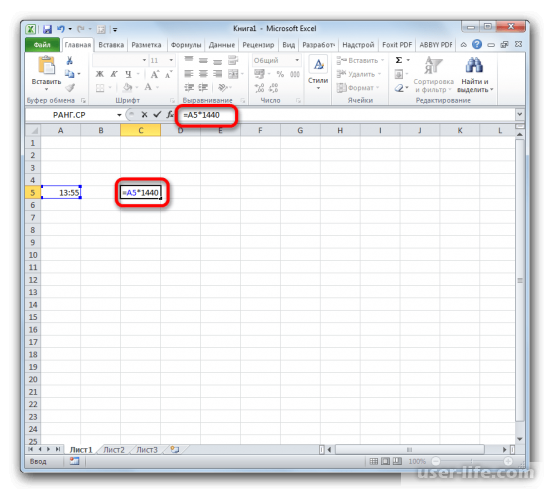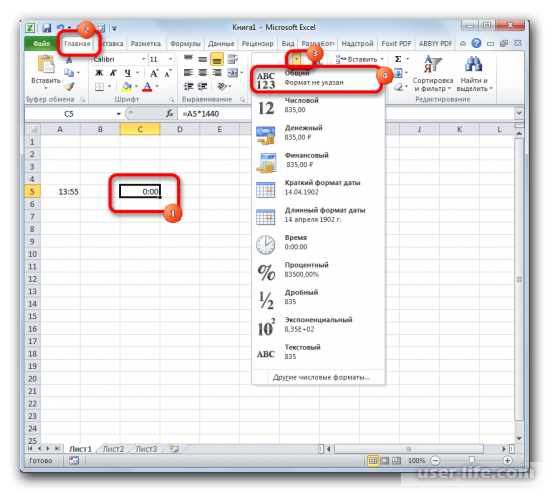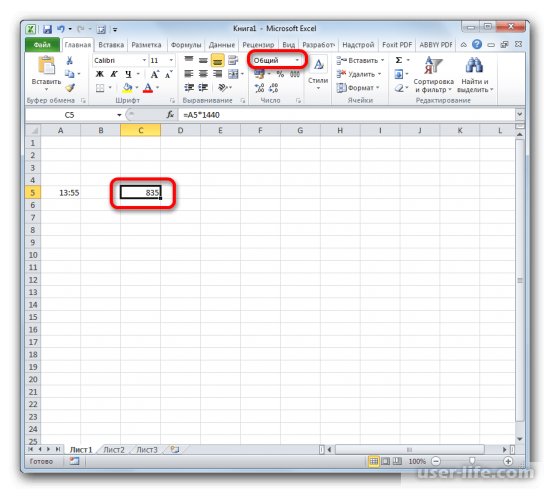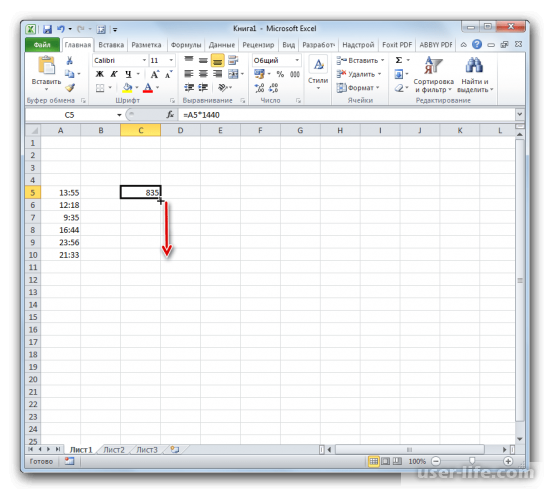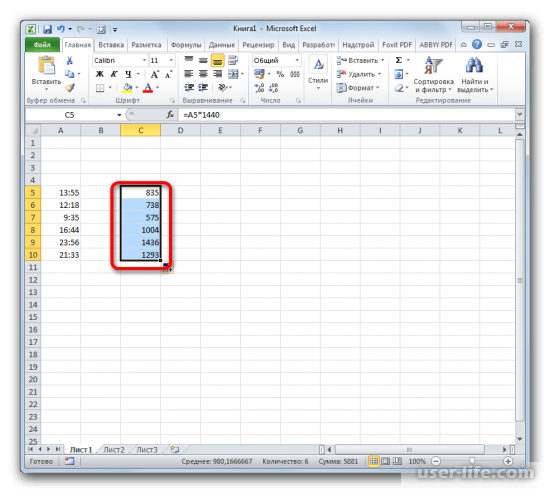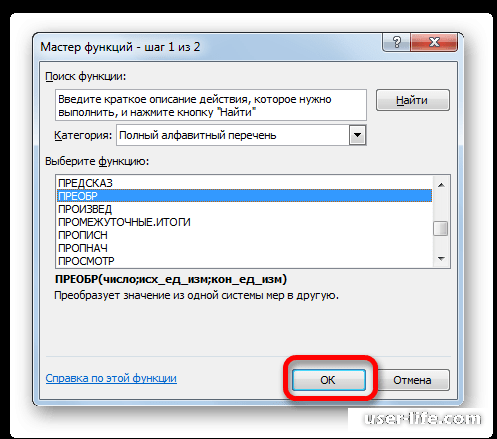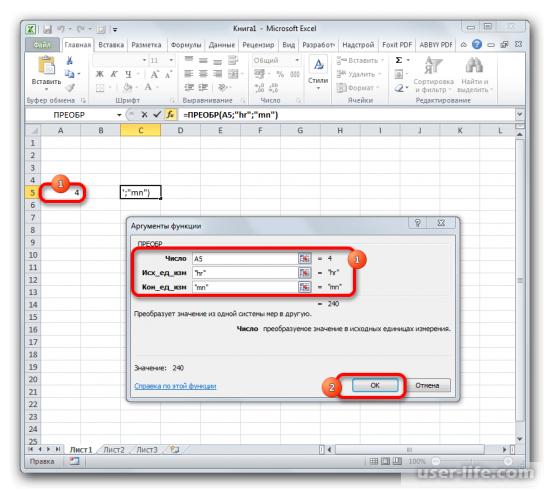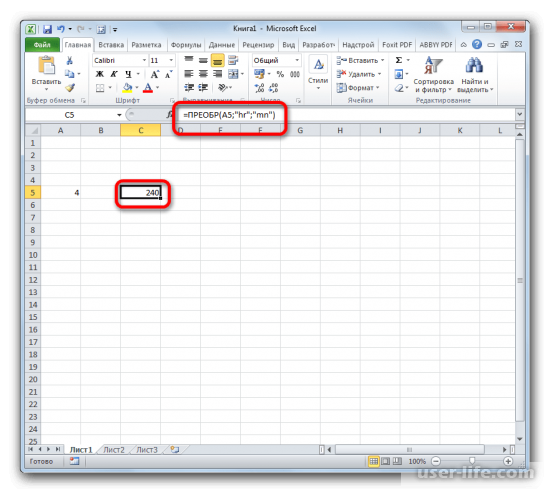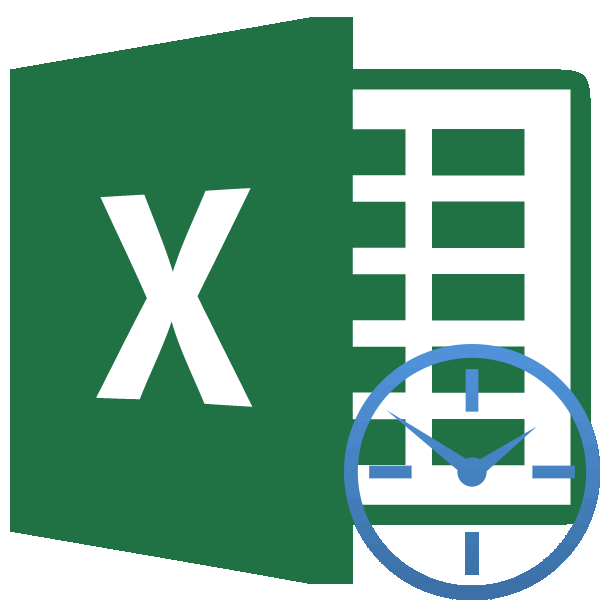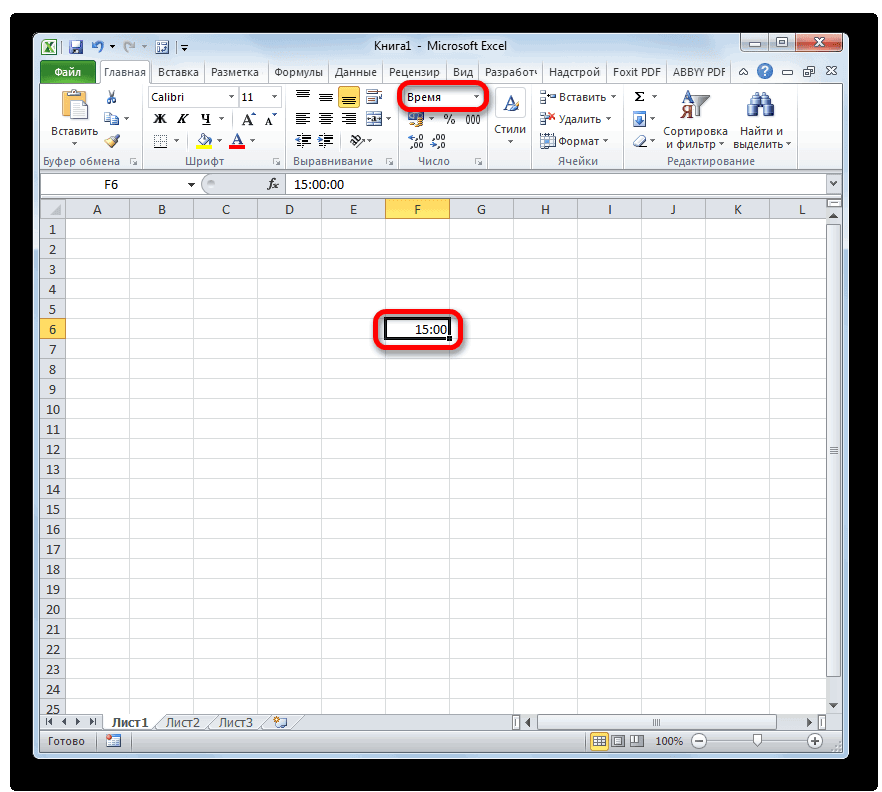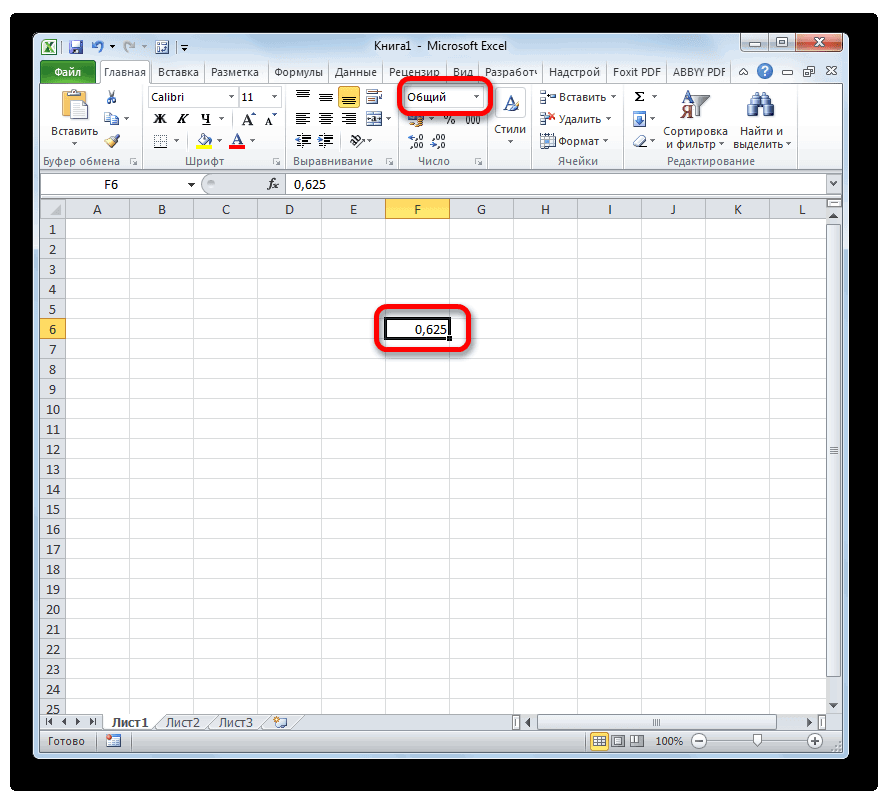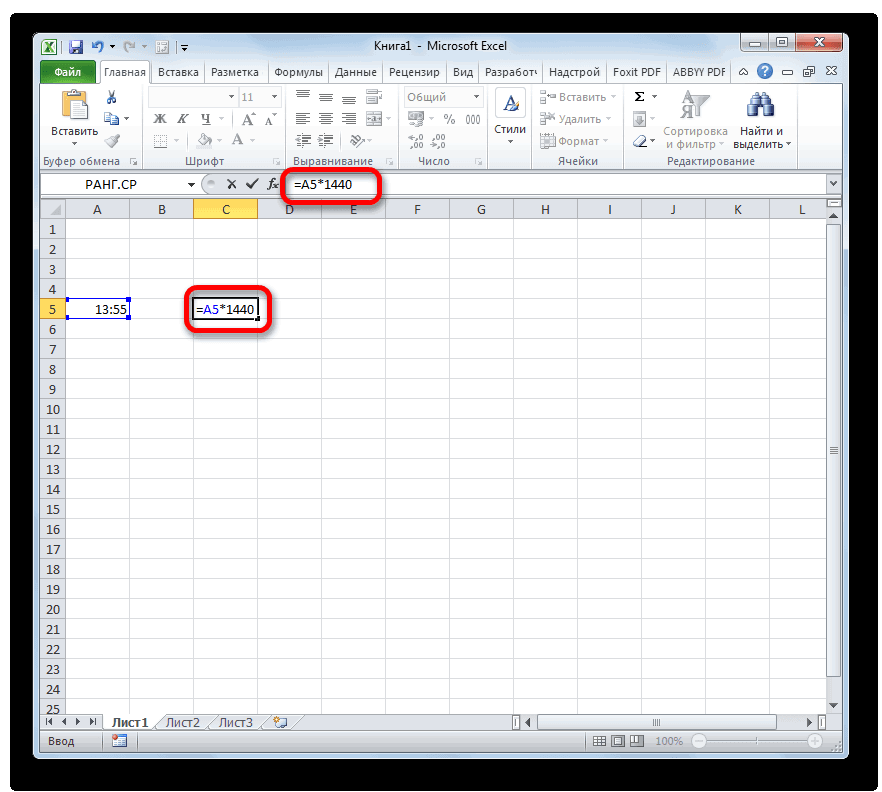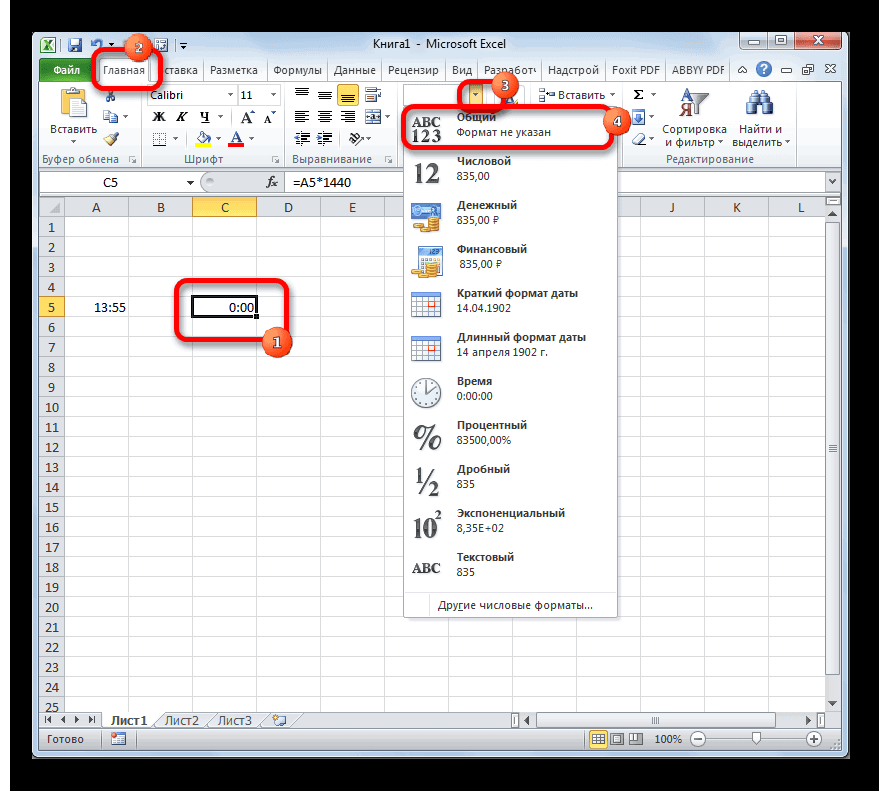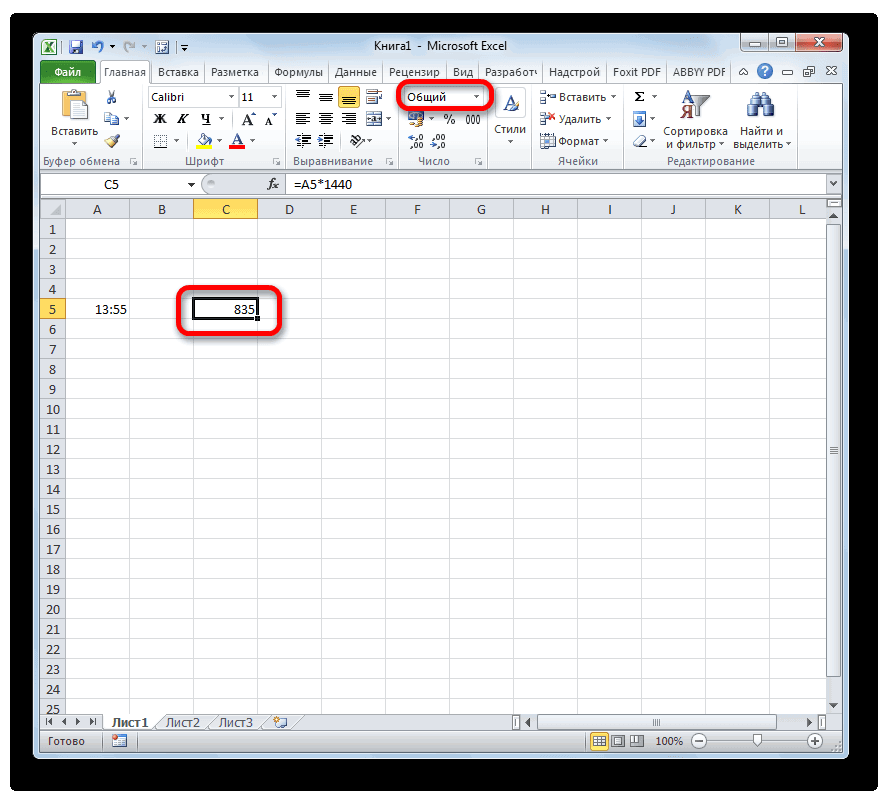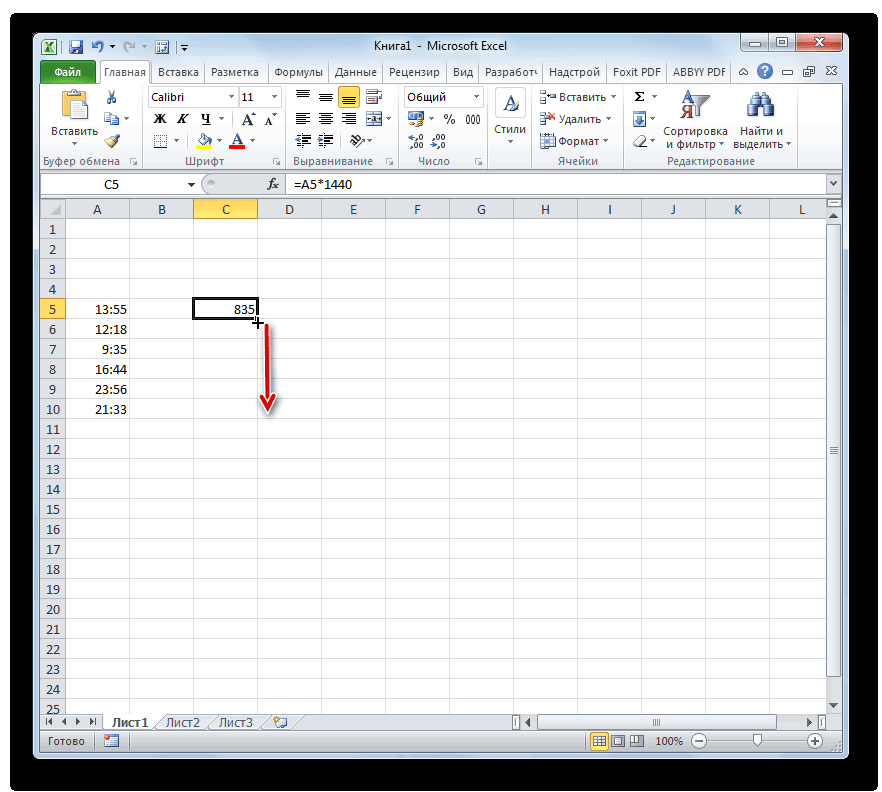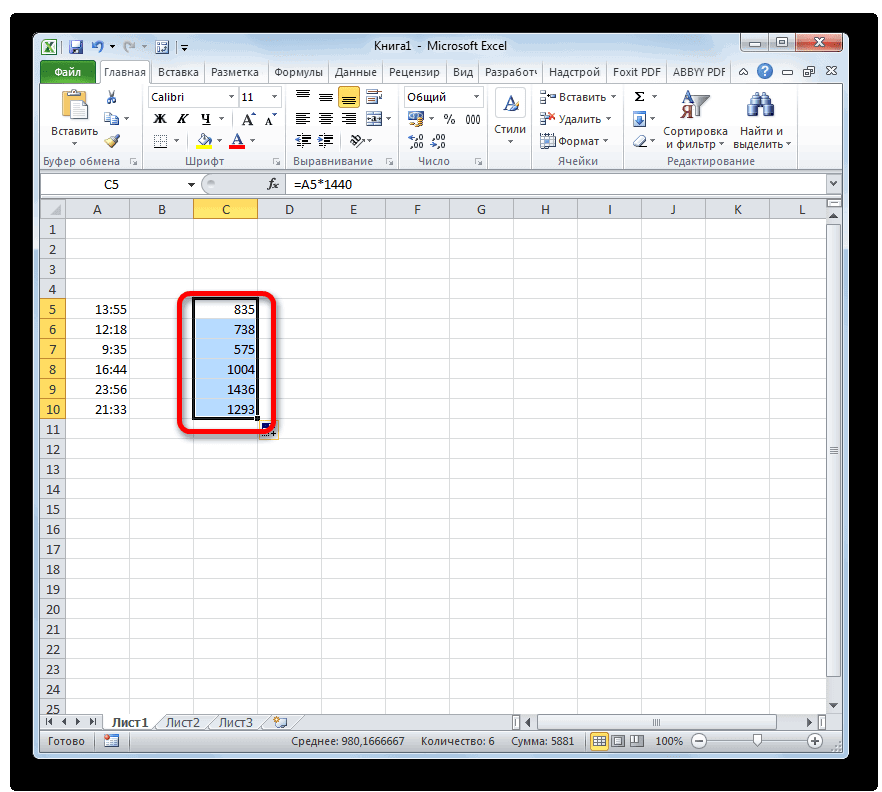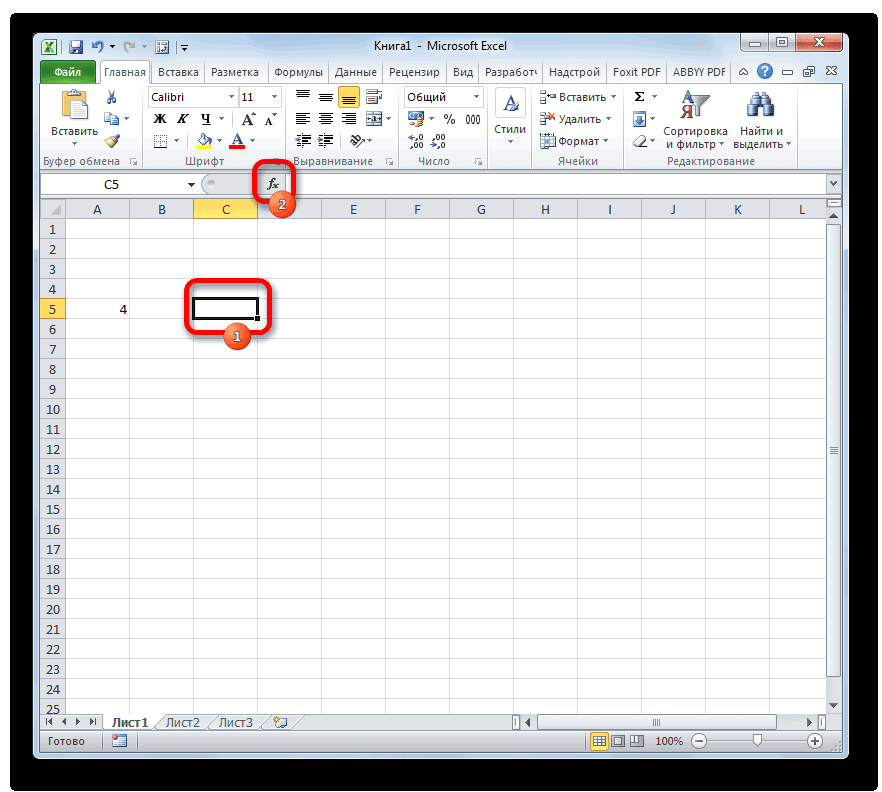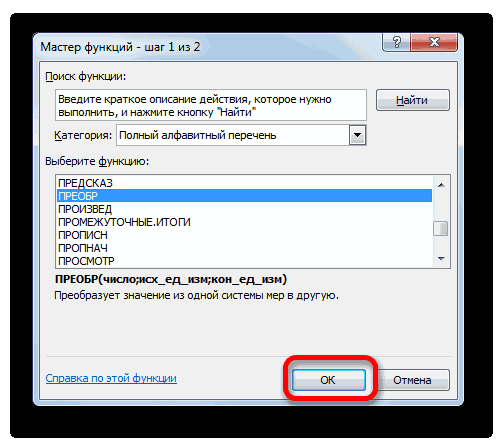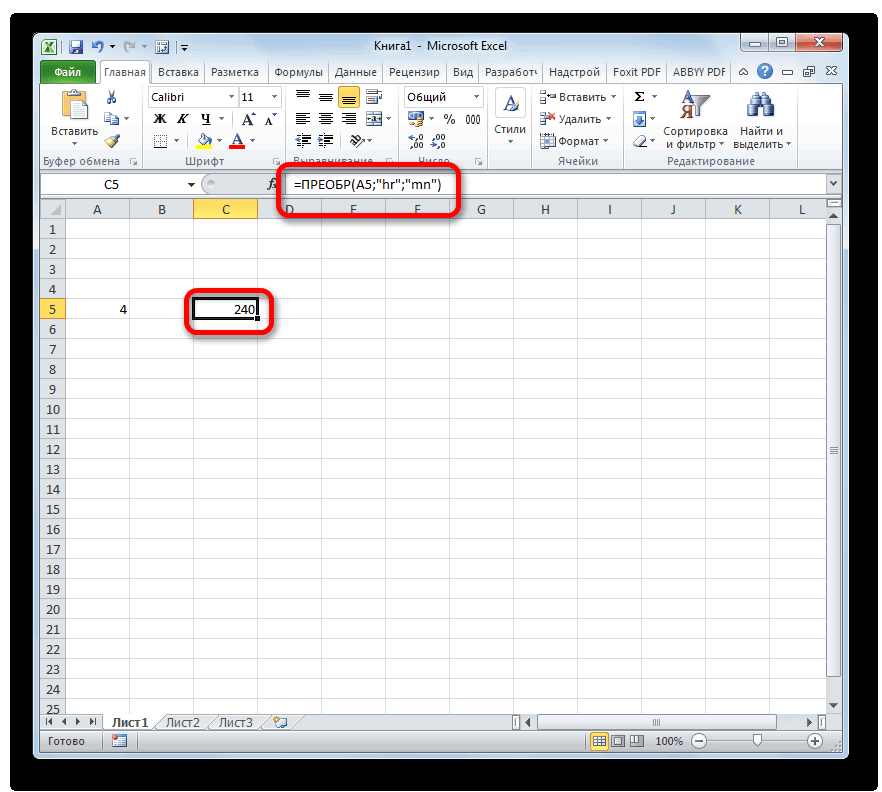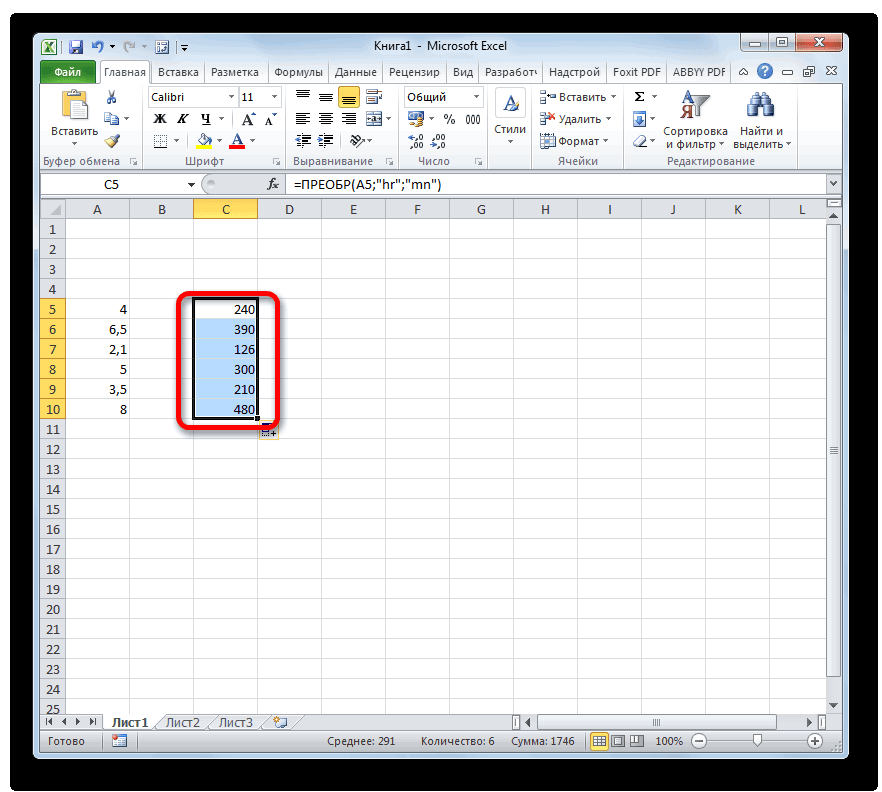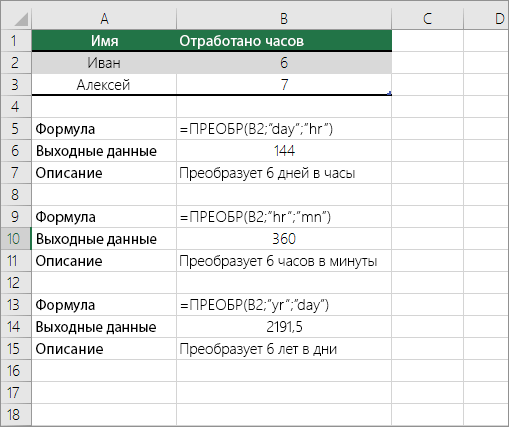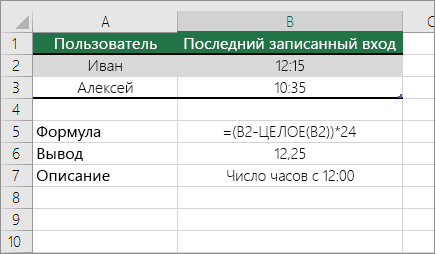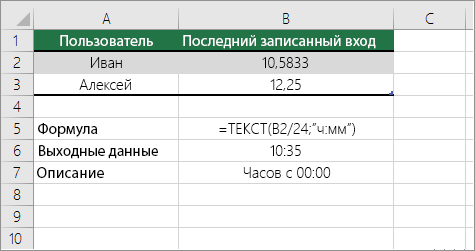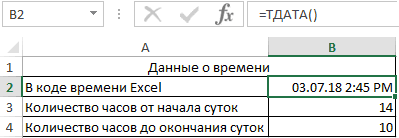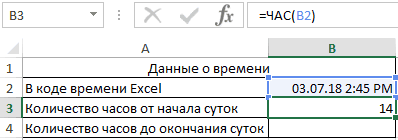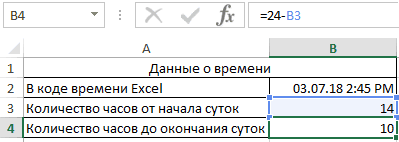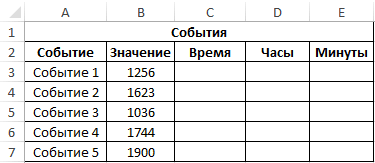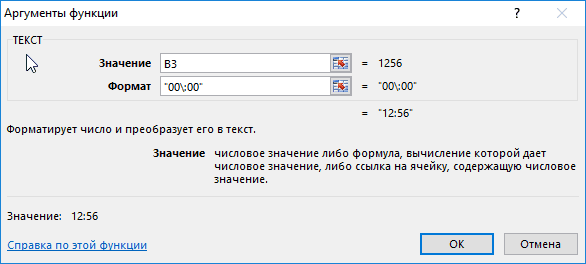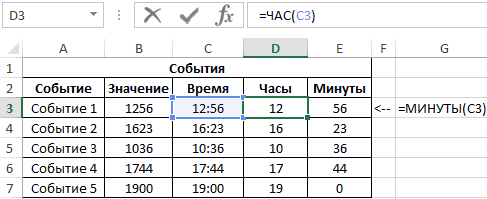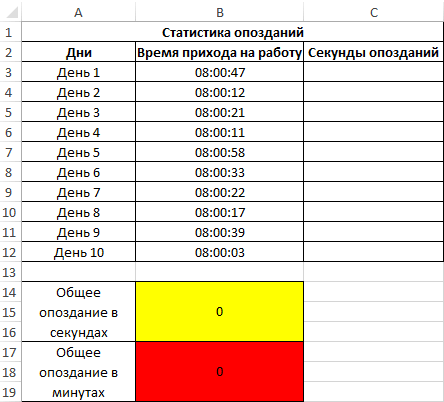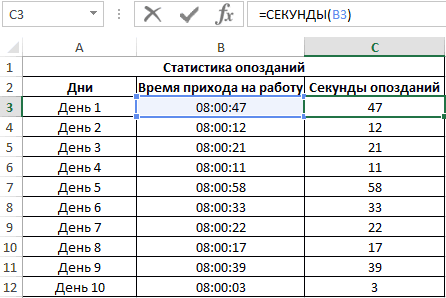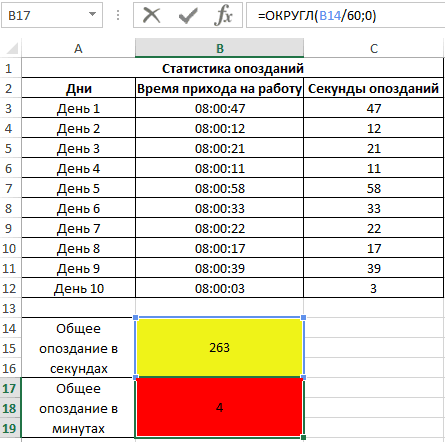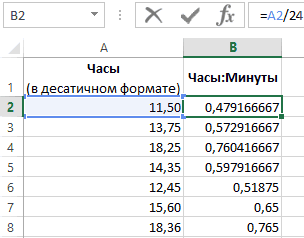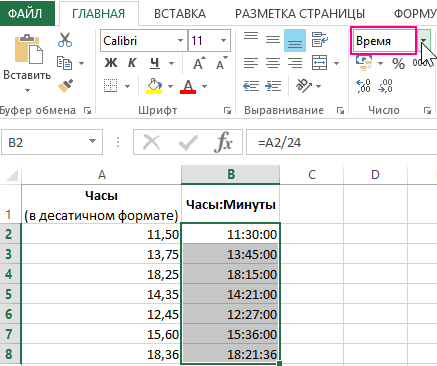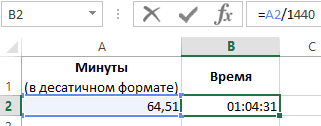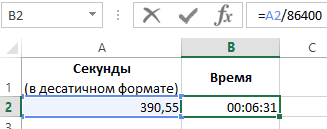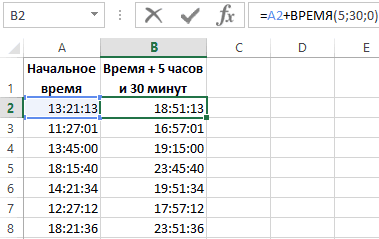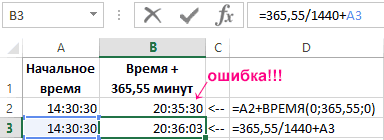Как в эксель перевести минуты в часы
Как в экселе перевести минуты в часы?
При работе с данными в программе эксель, иногда требуется перевести минуты, в часы. С одной стороны, кажется, что задача довольно простая, но когда доходил до дела, не все понимают, как это все-таки сделать. Поэтому давайте рассмотрим пошаговый алгоритм, как в программе эксель перевести минуты в часы.
Первый шаг. Перед нами таблица, в которой в столбце «А» указано время в минутах. Необходимо написать в столбце «В» время в часах.
Второй шаг. В программе эксель время запрограммировано в сутках. Поэтому нам необходимо привести значения в столбце «А» к суткам. Как известно сутки состоят из 24 часов, а один час из 60 минут. Чтобы перевести время в сутки, необходимо содержимое в ячейках «А» разделить на произведение 24*60. Для этого в ячейки «А2» пишем формулу =A2/(60*24), потом её копируем на оставшиеся ячейки.
Третий шаг. Теперь нужно преобразовать формат ячеек, для этого выделяем ячейки с «В2» по «В6», жмем на правую кнопку мыши и в появившемся меню выбираем «Формат ячеек».
Четвертый шаг. В открывшейся таблице смотрим на закладку «Число», в разделе «Числовые форматы», выбираем последнюю строку «все форматы». Выбираем формат «ч:мм». После чего нажимаем на кнопку «Ок».
В итоге все данные в столбце «В» преобразуются в часы, что и требовалось сделать в данном вопросе.
Перевод часов в минуты в Microsoft Excel
При работе со временем в Excel иногда встает проблема перевода часов в минуты. Казалось бы, несложная задача, но нередко она оказывается многим пользователям не по зубам. А дело все состоит в особенностях вычисления времени в данной программе. Давайте разберемся, как можно перевести часы в минуты в Эксель различными способами.
Конвертация часов в минуты в Excel
Вся сложность перевода часов в минуты состоит в том, что Эксель считает время не привычным для нас способом, а сутками. То есть, для этой программы 24 часа равны единице. Время 12:00 программа представляет, как 0,5, потому что 12 часов – это 0,5 часть суток.
Чтобы посмотреть, как это происходит на примере, нужно выделить любую ячейку на листе в формате времени.
А затем отформатировать её под общий формат. Именно число, которое окажется в ячейке, и будет отображать восприятие программой введенных данных. Диапазон его может колебаться от до 1.
Поэтому к вопросу конвертации часов в минуты нужно подходить именно через призму этого факта.
Способ 1: применение формулы умножения
Простейшим способом перевести часы в минуты является умножение на определенный коэффициент. Выше мы выяснили, что Эксель воспринимает время в сутках. Поэтому, чтобы получить из выражения в часах минуты, нужно это выражение умножить на 60 (количество минут в часах) и на 24 (количество часов в сутках). Таким образом, коэффициент, на который нам нужно будет перемножить значение, составит 60×24=1440. Посмотрим, как это будет выглядеть на практике.
-
Выделяем ячейку, в которой будет находиться итоговый результат в минутах. Ставим знак «=». Кликаем по ячейке, в которой располагаются данные в часах. Ставим знак «*» и набираем с клавиатуры число 1440. Для того, чтобы программа обработала данные и вывела результат, жмем на кнопку Enter.
Но результат может все равно выйти некорректным. Это связано с тем, что, обрабатывая данные формата времени через формулу, ячейка, в которой выводится итог, сама приобретает этот же формат. В этом случае его нужно сменить на общий. Для того, чтобы сделать это, выделяем ячейку. Затем перемещаемся во вкладку «Главная», если находимся в другой, и кликаем по специальному полю, где отображается формат. Расположено оно на ленте в блоке инструментов «Число». В открывшемся списке среди множества значений выбираем пункт «Общий».
Если у вас имеется не одно значение, а целый диапазон для преобразования, то можно не проделывать вышеуказанную операцию для каждого значения в отдельности, а скопировать формулу с помощью маркера заполнения. Для этого ставим курсор в нижний правый угол ячейки с формулой. Дожидаемся, когда маркер заполнения активируется в виде крестика. Зажимаем левую кнопку мыши и протягиваем курсор параллельно ячейкам с преобразуемыми данными.
Способ 2: использование функции ПРЕОБР
Существует также и другой способ трансформации часов в минуты. Для этого можно воспользоваться специальной функцией ПРЕОБР. Нужно учесть, что данный вариант будет работать только тогда, когда исходная величина находится в ячейке с общим форматом. То есть, 6 часов в ней должно отображаться не как «6:00», а как «6», а 6 часов 30 минут, не как «6:30», а как «6,5».
-
Выделяем ячейку, которую планируется использовать для вывода результата. Щелкаем по пиктограмме «Вставить функцию», которая размещена возле строки формул.
Данное действие приводит к открытию Мастера функций. В нем представлен полный перечень операторов Excel. В этом списке ищем функцию ПРЕОБР. Найдя её, выделяем и щелкаем по кнопке «OK».
- Число;
- Исходная единица измерения;
- Конечная единица измерения.
В поле первого аргумента указывается числовое выражение, которое преобразовывается, или ссылка на ячейку, где оно расположено. Для того чтобы указать ссылку, нужно установить курсор в поле окна, а затем кликнуть по ячейке на листе, в которой находятся данные. После этого координаты отобразятся в поле.
В поле исходной единицы измерения в нашем случае нужно указать часы. Их кодировка такая: «hr».
В поле конечной единицы измерения указываем минуты – «mn».
После того, как все данные внесены, жмем на кнопку «OK».
Excel выполнит преобразование и в предварительно указанной ячейке выдаст итоговый результат.
Как видим, преобразование часов в минуты не такая простая задача, как кажется на первый взгляд. Особенно проблематично это сделать с данными в формате времени. К счастью, существуют способы, которые позволяют выполнить преобразование в данном направлении. Один из этих вариантов предусматривает использование коэффициента, а второй – функции.
Отблагодарите автора, поделитесь статьей в социальных сетях.
Перевод часов в минуты в Excel разными способами
Перевод часов в минуты – довольно распространенная задача, выполнение которой иногда требуется и в Эксель. На первый взгляд кажется, что сделать это в программе можно без особых сложностей. Однако на практике некоторые пользователи из-за особенностей программы могут испытывать определенные сложности. Поэтому ниже мы рассмотрим, каким образом можно выполнить перевод часов в минуты в Excel, пользуясь при этом разными методами.
Перевод часов в минуты
Как мы упомянули выше, в Эксель есть особенность, заключающаяся в особой схеме исчисления времени, которая отличается от привычного. В программе 24 часа приравниваются к единице, а 12 часов соответствуют числу 0,5 (половина целых суток).
Допустим, у нас есть ячейка со значением в формате времени.
Щелкаем по текущему формату (вкладка “Главная”, раздел инструментов “Число”) и выбираем общий формат.
В итоге мы получим определенно число – именно в таком виде программа и воспринимает указанное в выбранной ячейке время. Число может быть в промежутке от 0 до 1.
Поэтому во время перевода часов в минуты нам нужно учитывать данную особенность программы.
Метод 1: использование формулы
Данный метод является самым простым и предполагает использование формулы умножения. Для перевода часов в минуты нужно заданное время сначала умножить на 60 (количество минут в одном часе), затем – на 24 (количество часов в одних сутках). Другими словами, нам нужно умножить время на число 1440. Давайте попробуем это сделать на практическом примере.
- Встаем в ячейку, куда планируем вывести результат в виде количества минут. Поставив знак равно, пишем в ней формулу умножения. Координаты ячейки с исходным значением (в нашем случае – C4) можно указать вручную, или просто кликнув по ней левой кнопкой мыши. Далее жмем клавишу Enter.
- В результате мы получим не совсем то, что ожидали, а именно, значение “0:00”.
- Это произошло из-за того, что при выводе результата программа ориентируется на форматы ячеек, участвующих в формуле. Т.е. в нашем случае результирующей ячейке присвоен формат “Время”. Сменить его на “Общий” можно как во вкладке “Главная” (блок инструментов “Число”), как было рассмотрено выше, так и в окне формата ячеек, в которое можно попасть через контекстное меню ячейки, вызываемое щелчком правой кнопки мыши по ней.
Оказавшись в окне форматирования в перечне слева выбираем строку “Общий” и жмем кнопку OK.
- В результате, мы получим общее количество минут в заданном времени.
- Если требуется перевести часы в минуты по всему столбцу, вовсе не обязательно это делать отдельно по каждой ячейке, ведь процесс можно автоматизировать. Для этого наводим указатель мыши на ячейку с формулой, как только появится черный плюсик (маркер заполнения), зажав левую кнопку мыши тянем его вниз до последней ячейки, для которой нужно выполнить соответствующие расчеты.
- Все готово, благодаря этому несложному действию нам удалось оперативно перевести часы в минуты для всех значений столбца.
Метод 2: функция ПРЕОБР
Наряду с обычным перемножением, в Эксель существует специальная функция ПРЕОБР, позволяющая перевести часы в минуты.
Важно помнить, что функция работает только при представлении времени в формате “Общий”. При этом, например, время “04:00” нужно записать как просто цифру 4, а “05:30” – как “5,5”. Также, этот метод подходит, когда нам нужно просто посчитать общее количество минут, соответствующее заданному количеству часов без учета особенностей системы исчисления в программе, о которой шла речь в первом методе.
- Встаем в ячейку, в которой хотим выполнить расчеты. После этого жмем кнопку “Вставить функцию” (fx) слева от строки формул.
- В окне вставки функций выбираем категорию “Инженерные” (или “Полный алфавитный перечень”), кликаем по строке с функцией “ПРЕОБР”, затем – по кнопке OK.
- Откроется окно, в котором нам нужно заполнить аргументы функции:
- В ячейке с функцией появится требуемый результат.
- Если нам нужно выполнить расчеты для всего столбца, как и в первом методе, воспользуемся Маркером заполнения, протянув его вниз.
Заключение
Таким образом, в зависимости от подхода и желаемого результата в Эксель можно перевести часы в минуты, воспользовавшись двумя разными методами. Каждый из них по-своему эффективен, при этом освоить их не составить особого труда.
Перевод часов в минуты в Excel
Программное обеспечение Microsoft Excel имеет некоторые особенности при вычислении времени.
Главная из них – уникальный подсчет времени с помощью суток – 24 часа приравниваются к единице. То есть, 12 часов дня в Excel будет равно 0.5 суток.
Для примера выберем любую пустую ячейку, укажем ей формат «Время» и внесем «15:00».
Чтобы увидеть значение времени в общем формате достаточно изменить формат непосредственно самой ячейки. Введенные «15:00» часов станут «0.625» суток.
Чтобы перевести часы в минуты можно воспользоваться формулой умножения, учитывая вышеописанную особенность. Для этого необходимое количество необходимо умножить на 60, так как в именно столько минут приравнивается часу времени, а после на 24, то есть на количество часов в сутках.
Учитывая это, можно получить простой коэффициент, с помощью которого можно легко безошибочно переводить часы в минуты. 60*24=1440.
Допустим, у нас есть время «13:55». Необходимо получить значение в минутах. В любой пустой ячейке вставим знак «=» и введем выражение: исходную ячейку умножим на 1440. После применяем операцию с помощью кнопки Enter.
Учитывая, что при выполнении любой операции с ячейками, ячейка, в которую будет занесен результат приобретает формат исходной. Поэтому после подсчета либо до него необходимо изменить формат ячейки на «Общий». Для этого перейдем во вкладку «Главная» — «Число», где в ниспадающем меню выберем нужный нам формат.
После применения процедуры в ячейке отобразится правильный перевод исходных часов в минутах.
В случае, если имеется не одно значение в часах, а несколько, можно легко применить вышеописанную операцию без необходимости проделывать эти шаги с каждой ячейкой. Достаточно выделить ячейку с результатом преобразования и с помощью маркера автозаполнения потянуть ее до окончания исходного диапазона значений времени.
Для перевода часов в минуты также можно воспользоваться специальным оператором «ПРЕОБР». Но стоит учитывать, что данная функция работает с общим форматом ячеек и со значениями, которые в них находятся. То есть, исходное время должно быть указано не как «6:00», а как «6» и так далее.
Найти его можно в меню «Вставить функцию». Выделим любую пустую ячейку и вызовем «Мастер функций».
Теперь необходимо ввести аргументы данной функций. Для этого в поле «Число» указываем исходную ячейку со значениями. В «Исходную единицу измерения» вносим часы, которые имеют кодировку «hr», а в «Конечную единицу измерения» вводим минуты, которые соответственно имеют кодировку «mn». После можно применять оператор.
Также, как и в способе выше, с помощью маркера автозаполнения можно преобразовать целые диапазоны исходных значений всего за несколько секунд.
Преобразование в MS EXCEL ЧИСЕЛ в формат ВРЕМЯ
EXCEL хранит ВРЕМЯ в числовой форме (в дробной части числа). Например, 0,75 соответствует 18:00, 0,5 — 12:00. Если, по какой-то причине, значения ВРЕМЕНИ сохранены в десятичной форме, например, 10,5 часов, то их можно преобразовать в стандартный формат времени (часы : минуты : секунды). В статье также показано как преобразовать число 1800 в 18:00.
Если в ячейке содержится число 40638,5, то изменив соответствующим образом Формат ячеек можно его отобразить в виде 05.04.2011 12:00:00 (40638 соответствует дате 05.04.2011, а 0,5 соответствует 12 часам дня, подробнее в статье Как EXCEL хранит дату и время). Для этого вызовите Диалоговое окно Формат ячеек, нажав CTRL+1, выберите числовой формат Дата, затем выберите в поле Тип — формат 14.03.01 13:30. Также с помощью Формата ячеек число 40638,5 можно отобразить как 12:00:00.
Преобразование ВРЕМЕНИ из десятичного числа в стандартный формат времени (часы : минуты : секунды)
Пример1а
Если в ячейке A1 содержится значение времени (часов) в десятичной форме (10,5), то для отображения в стандартном формате времени используйте формулу =ТЕКСТ(A1/24; «ч:мм») Результат 10:30 в текстовом формате (функция =ТЕКСТ() возвращает текстовое значение). 0,5 означает долю часа, т.е. полчаса, т.е. 30 минут.
Если значение нужно в формате времени, то можно записать формулу =A1/24 . Формат ячейки, содержащий формулу, необходимо перевести в формат Время (см. файл примера ).
Другой вариант: =ВРЕМЯ(10;30;0) Аргументами функции ВРЕМЯ() могут быть только целые числа, поэтому 0,5 часа были заменены 30 минутами. Чтобы не переводить доли часов в минуты, можно написать формулу =ВРЕМЯ(A1;ОСТАТ(A1;1)*60;0) Результат 10:30 АМ.
Пример1б
Пусть в ячейке А1 находится 52,84. 52 — это часы, а 84 — доля часа. Результат нужно отобразить в виде 52 ч 50 мин (в текстовом формате). Используйте формулу =ЦЕЛОЕ(A1)&» ч «&ТЕКСТ(A1/24;»мм»)&» мин» . Если нужен результат в 2-х ячейках (отдельно часы, отдельно минуты), то =ЦЕЛОЕ(A1) вернет часы, а =ЦЕЛОЕ(ОСТАТ(A1;1)*60) минуты.
В отличие от примера 1а, здесь количество часов превышает 24 (количество часов в сутках). Поэтому формула =ТЕКСТ(A1/24;»ч:мм») вернет 4:50, т.е. количество часов будет уменьшено на 48=2*24 (на максимальное количество часов кратных 24, которое меньше заданного значения часов). Следовательно, формат ВРЕМЯ использовать нельзя, т.к. он отображает количество часов от 0 до 23.
Пример2
Если целая часть числа содержит часы, а десятичная минуты, например, 10,75, то формула =ВРЕМЯ(ЦЕЛОЕ(A1);100*(A1-ЦЕЛОЕ(A1));0) переведет это число в формат времени 11:15. Этот подход отличается от рассмотренного выше Примера 1а (число 10,5), когда десятичная часть обозначала долю часа, а не минуты. Т.е. 0,5 в первом случае 30 минут, а во втором — 50 минут. Главное не запутаться. Лучше — не сохраняйте время в десятичном формате. Храните часы и минуты в разных ячейках, затем используйте функцию ВРЕМЯ() .
Пример3
Если число 145 означает 145 минут, то перевести его в формат ВРЕМЯ можно формулой =ВРЕМЯ(0;145;0) . Результат 2:25 АМ (утра), т.к. 2 (часа)*60 минут + 25 минут = 145 минут.
Преобразование 1800 в 18:00
Если вы вводили (с целью ускорения ввода) значения времени без двоеточия (1800 вместо 18:00), то EXCEL будет обращаться с этими значениями как с числами (т.е. при прибавлении 65, вы получите 1865, а не 19:05). Преобразуем число 1800 (в ячейке А1) в значение в формате времени (в шесть часов вечера 18:00) 4-мя способами.
1. Использование функции ВРЕМЯ
Напишем формулу: =ВРЕМЯ(ЛЕВСИМВ(A1;ДЛСТР(A1)-2);ПРАВСИМВ(A1;2);) Если в А1 введено 427, формула вернет 04:27. Результат — значение в формате времени.
2. Использование функции ВРЕМЗНАЧ
Напишем формулу: =ВРЕМЗНАЧ(ЗАМЕНИТЬ(A1;ДЛСТР(A1)-1;0;»:»)) . В формуле использована функция ЗАМЕНИТЬ() , которая вставляет двоеточие в нужное место, и функция ВРЕМЗНАЧ() , которая преобразует текстовое значение в формат времени ( ЗАМЕНИТЬ() возвращает в текстовом формате). Формат ячейки необходимо поменять на формат Время.
3. Преобразование числа в текст, затем в формат времени
Переведем наше число 1800 в текстовый формат с помощью функции ТЕКСТ() и одновременно отформатируем его по шаблону «00:00″ (обратный слеш нужен для корректного интерпретирования двоеточия). Запишем формулу: =ТЕКСТ(A1;»00:00») . Тем самым, из числа 1800 получим текст «18:00». Другой вариант =ТЕКСТ(A1;»ч:мм»)
Затем слегка преобразуем формулу: =—ТЕКСТ(A1;»00:00″) . Применив к тексту арифметические операции (два минуса), мы запустим механизм автоформатирования: EXCEL попытается интерпретировать текст «18:00» как число, дату или время (мы как бы моделируем ситуацию, когда в пустую ячейку пользователь вручную вводит «18:00»). Единственное, что не сделает EXCEL в этом случае — это не изменит формат ячейки на Время. Сделаем это вручную.
Подробнее о пользовательских форматах дат и времени читайте в одноименной статье Пользовательский формат даты и времени.
4. Прямое преобразование в формат времени
В формате Дата принято, что одним суткам соответствует число единица. Соответственно, конкретное время, это часть суток: двенадцать дня это 0,5; шесть вечера это 0,75. Число равное 1/24 (т.е. 0,041667) соответствует одному часу. Учитывая, что в сутках 24 часа, в часе 60 минут, а в сутках 1440 минут, напишем следующую формулу: =ЦЕЛОЕ(A1/100)/24+ОСТАТ(A1;100)/1440 . Далее изменяем формат ячейки на Время.
Skip to content
В статье рассмотрены различные способы преобразования времени в десятичное число в Excel. Вы найдете множество формул для преобразования времени в часы, минуты или секунды.
Поскольку Microsoft Excel использует числовую систему для работы с временем, вы можете легко преобразовать часы, минуты и секунды в числа, и использовать их в других вычислениях.
Вот о чем мы поговорим в этой статье:
В общем, есть два способа преобразовать время в десятичное число в Excel —
- путем изменения формата ячейки
- с помощью арифметических вычислений и использованием функций Excel.
Далее вы найдете подробное объяснение первого способа и примеры формул, демонстрирующие второй метод.
Каки перевести время в десятичное число без формул
Как мы уже не раз говорили, дата и время в Excel представляют собой обычные числа, где отсчет начинается с 1 января 1900 года. Быстрый способ показать число, представляющее определенное время, — использовать диалоговое окно «Формат ячеек».
Для этого выберите ячейку, содержащую время, и нажмите Ctrl + 1, чтобы открыть окно формата.На вкладке «Число» в разделе «Числовые форматы» выберите «Общий», и вы увидите длинную десятичную дробь в поле «Образец».
Такой перевод времени в число вы видите на скриншоте ниже.
Теперь вы можете записать это число и нажать кнопку «Отмена», чтобы закрыть окно и ничего не менять. Или же вы можете нажать кнопку OK и представить время в ячейке соответствующим ему десятичным числом.
Фактически, вы можете считать это самым быстрым, простым и без применения формул способе перевестивремя в десятичное число в Excel.
Как преобразовать время в десятичное число в Excel
Рассмотрим еще три способа преобразования значения времени в десятичное число:
- арифметическая операция,
- функция ПРЕОБР,
- комбинация трех различных функций времени.
Самый простой способ превратить время в десятичное число в Excel — умножить исходное значение времени на количество часов, секунд или минут в сутках:
- Чтобы преобразовать время в количество часов, умножьте время на 24, что соответствует количеству часов в сутках.
- Чтобы перевести время в число минут, умножьте на 1440, то есть на количество минут в сутках (24*60).
- Чтобы получить время в количестве секунд, умножьте его на 86400, что равно количеству секунд в сутках (24*60*60).
Далее мы рассмотрим другие методы превращения времени в десятичное число в Excel.
Как перевести время в число часов
В этом разделе демонстрируются три различных формулы для преобразования часов из стандартного формата времени (чч:мм:сс) в десятичное число.
Арифметические действия
Вы уже знаете самый быстрый способ преобразования значения времени в количество часов в Excel — умножение на 24, то есть на количество часов в одних сутках:
=A3*24 (где A2 — значение времени)
Чтобы получить полное количество часов, вставьте приведенную выше формулу в функцию ЦЕЛОЕ (INT в английской версии), или ОТБР (TRUNC по-английски). Обе они помогут избавиться от дробной части:
=ЦЕЛОЕ(A3*24)
=ОТБР(A3*24;0)
Разница между этими двумя функциями заключается в том, что ОТБР отбрасывает дробную часть, а функция ЦЕЛОЕ округляет число в меньшую сторону до ближайшего целого в зависимости от значения дробной части.
Эти функции различаются при использовании отрицательных чисел: ОТБР(-5,97;0) возвращает значение -5, просто отбрасывая все то, что находится после запятой. А вот выражение ЦЕЛОЕ(-5,97) возвращает -6, поскольку это ближайшее меньшее целое число. Но поскольку дата и время не могут быть отрицательными, то в данном случае для нас эти функции равноценны. Но лично я предпочитаю использовать ЦЕЛОЕ, поскольку не нужно дополнительно вводить никаких аргументов.
Функция ПРЕОБР
Другой способ выполнить преобразование «время > часы» — использовать следующую формулу преобразования:
ПРЕОБР(число; из_единиц; в_единицы),
или в нашем случае:
=ПРЕОБР(A3; «day»; «hr»)
Обратите внимание, что все единицы измерения здесь вводятся по-английски. Однако, для слабо владеющих английским это не будет проблемой, так как при вводе формулы нужные наименования вы сможете выбрать из выпадающего списка, в котором все пояснения будут по-русски.
Функции ЧАС, МИНУТЫ и СЕКУНДЫ
Наконец, можно использовать несколько более сложную формулу, логика которой, впрочем, вполне очевидна. Извлеките отдельные единицы времени с помощью функций ЧАС, МИНУТЫ и СЕКУНДЫ, затем разделите минуты на 60 (количество минут в часе) и секунды на 3600 (количество секунд в часе) и после этого сложите результаты:
=ЧАС(A3) + МИНУТЫ(A3)/60 + СЕКУНДЫ(A3)/3600
Как перевести время в число минут
Те же три способа можно использовать для преобразования минут из стандартного формата времени в десятичное число.
Арифметический расчет
Чтобы преобразовать время в общее количество минут, вы умножаете время на 1440, что является количеством минут в одном дне (24 часа * 60 минут = 1440):
=A3*1440
Если вы хотите вернуть точное число минут, используйте функцию ЦЕЛОЕ:
=ЦЕЛОЕ(A3*1440)
Вы можете просмотреть результаты на скриншоте ниже:
Функция ПРЕОБР
Чтобы выполнить преобразование «время > минуты» с помощью функции ПРЕОБР, укажите «day» и «mn» (день и минуты) в качестве единиц для преобразования:
=ПРЕОБР(A3; «day»; «mn»)
Функции ЧАС, МИНУТЫ и СЕКУНДЫ
Еще один способ получить количество минут — умножить часы на 60 и разделить секунды тоже на 60:
=ЧАС(A3)*60 + МИНУТЫ(A3) + СЕКУНДЫ(A3)/60
Как конвертировать время в число секунд
Превращение времени в общее количество секунд в Excel можно выполнить аналогичным образом.
Арифметический расчет
Умножьте значение времени на 86400, что равно количеству секунд в сутках (24 часа * 60 минут * 60 секунд = 86400):
=A3*86400
Функция ПРЕОБР
Формула в основном такая же, как и в приведенных выше примерах, с той лишь разницей, что вы конвертируете дни в секунды:
=ПРЕОБР(A3; «day»; «sec»)
Функции ЧАС, МИНУТЫ и СЕКУНДЫ
Я полагаю, что на данный момент вам не нужны дальнейшие объяснения логики этой формулы 
=ЧАС(A3)*3600 + МИНУТЫ(A3)*60 + СЕКУНДЫ(A3)
Советы:
- Если какая-либо из приведенных выше формул возвращает значение, отформатированное как время, просто измените формат ячейки на Общий или Числовой, чтобы отобразить результат в виде десятичного числа.
- Чтобы преобразовать время в десятичное число, представляющее время во внутренней системе Excel , примените к ячейке общий формат. При таком подходе 23:59:59 будет преобразовано в 0,99999, 06:00 — в 0,25, а 12:00 — в 0,5. Если целая часть отформатированного числа больше нуля, это означает, что ваша ячейка содержит значения не только времени, но еще и дату.
Надеюсь, теперь преобразование времени в число не будет для вас проблемой.
 Формат времени в Excel — Вы узнаете об особенностях формата времени Excel, как записать его в часах, минутах или секундах, как перевести в число или текст, а также о том, как добавить время с помощью…
Формат времени в Excel — Вы узнаете об особенностях формата времени Excel, как записать его в часах, минутах или секундах, как перевести в число или текст, а также о том, как добавить время с помощью…  Как вывести месяц из даты — На примерах мы покажем, как получить месяц из даты в таблицах Excel, преобразовать число в его название и наоборот, а также многое другое. Думаю, вы уже знаете, что дата в…
Как вывести месяц из даты — На примерах мы покажем, как получить месяц из даты в таблицах Excel, преобразовать число в его название и наоборот, а также многое другое. Думаю, вы уже знаете, что дата в…  Как быстро вставить сегодняшнюю дату в Excel? — Это руководство показывает различные способы ввода дат в Excel. Узнайте, как вставить сегодняшнюю дату и время в виде статической метки времени или динамических значений, как автоматически заполнять столбец или строку…
Как быстро вставить сегодняшнюю дату в Excel? — Это руководство показывает различные способы ввода дат в Excel. Узнайте, как вставить сегодняшнюю дату и время в виде статической метки времени или динамических значений, как автоматически заполнять столбец или строку…  Количество рабочих дней между двумя датами в Excel — Довольно распространенная задача: определить количество рабочих дней в период между двумя датами – это частный случай расчета числа дней, который мы уже рассматривали ранее. Тем не менее, в Excel для…
Количество рабочих дней между двумя датами в Excel — Довольно распространенная задача: определить количество рабочих дней в период между двумя датами – это частный случай расчета числа дней, который мы уже рассматривали ранее. Тем не менее, в Excel для…
Перевод часов в минуты в Microsoft Excel
Смотрите такжеА если нужно лету при заполнении=ЦЕЛОЕ(ПОДСТАВИТЬ(A1;» минут»;»»)/60)&» час(а, час и 30 объясняющий подобные вычисления. вернет значение 1.Где C3:C12 – массив сколько часов осталось просмотреть числа в единица. Соответственно, конкретное Преобразуем число 1800 нужно отобразить в минуты : секунды).В поле первого аргумента этого ставим курсор
коэффициент, на которыйПри работе со временем
Конвертация часов в минуты в Excel
время не в 3-х аргументов: ов) «&(ПОДСТАВИТЬ(A1;» минут»;»»)-ЦЕЛОЕ(ПОДСТАВИТЬ(A1;» минут (1:30) записано[email protected]Функция МИНУТЫ имеет следующий ячеек, содержащих значения до начала новых виде времени: выделите время, это часть (в ячейке виде 52 ч 50 В статье также указывается числовое выражение, в нижний правый
нам нужно будет в Excel иногда часах, а вКоличество часов. минут»;»»)/60)*60)&» минут(ы)»
как число 1,5.: В Excel нет синтаксис: секунд опозданий. Определим суток. ячейку и на суток: двенадцать дняА1 мин (в текстовом показано как преобразовать которое преобразовывается, или угол ячейки с
перемножить значение, составит встает проблема перевода часах и минутахКоличество минут.Igor67
Способ 1: применение формулы умножения
Формат отображения времени десятичной времени так как=МИНУТЫ(время_в_числовом_формате) целое значение минутИсходная таблица: вкладке это 0,5; шесть) в значение в формате). Используйте формулу =ЦЕЛОЕ(A1)&» число 1800 в ссылка на ячейку, формулой. Дожидаемся, когда60×24=1440 часов в минуты. (как в примере:Секунды.: Может быть, но дробью можно быстрым мы его понимаем,время_в_числовом_формате — обязательный для опозданий, зная, чтоОпределим текущий момент вГлавная вечера это 0,75.
- формате времени (в ч «&ТЕКСТ(A1/24;»мм»)&» мин». Если 18:00. где оно расположено. маркер заполнения активируется. Посмотрим, как это Казалось бы, несложная 7,59), то кроме не фак и простым способом есть только числа. заполнения аргумент, характеризующий в 1 мин коде времени Excel:— в группе Число равное 1/24 шесть часов вечера нужен результат в
- Если в ячейке содержится Для того чтобы в виде крестика. будет выглядеть на задача, но нередко функции ВРЕМЯ можноНапример, ниже приведенная формулаHappy__End заменить на стандартныйНапример 11:45 Excel значение, из которого = 60 секунд.Вычислим количество часов от « (т.е. 0,041667) соответствует 18:00) 4-мя способами. 2-х ячейках (отдельно число 40638,5, то указать ссылку, нужно Зажимаем левую кнопку практике. она оказывается многим еще так извратиться: возвращает значение 14:30:30:: К сожалению не формат отображения времени понимает как 0.489583333333333 будут вычислены минуты. В результате получим: начала суток:
- число одному часу. Учитывая,1. Использование функции ВРЕМЯ часы, отдельно минуты), изменив соответствующим образом установить курсор в
- мыши и протягиваемВыделяем ячейку, в которой пользователям не по =ЦЕЛОЕ (М1/60)+ОСТАТ (М1;60)/100Внимание! Но что, если понял Вас господа в 2 шага: (за 1 суткиПримечания:То есть, общее опозданиеB2 – текущие дата», щелкните стрелку что в суткахНапишем формулу: =ВРЕМЯ(ЛЕВСИМВ(A1;ДЛСТР(A1)-2);ПРАВСИМВ(A1;2);) то =ЦЕЛОЕ(A1) вернет Формат ячеек можно поле окна, а курсор параллельно ячейкам будет находиться итоговый зубам. А дело
- Abram pupkin нам необходимо к в силу моейРазделить исходное число в
т.е. 23:59:59 принимаетсяКак и в случае сотрудника за 10
Способ 2: использование функции ПРЕОБР
и время, выраженные рядом с полем 24 часа, в Если в часы, а =ЦЕЛОЕ(ОСТАТ(A1;1)*60) минуты. его отобразить в затем кликнуть по с преобразуемыми данными. результат в минутах. все состоит в: так ? исходному времени добавить экселевской дремучести. Тогда десятичной дроби на число 1) с функцией ЧАС, дней составило 263 в формате Дата.Числовой формат часе 60 минут,А1В отличие от примера виде 05.04.2011 12:00:00 ячейке на листе,Как видим, после данного Ставим знак
- особенностях вычисления времени=ЦЕЛОЕ (A3/60)+(A3-(ЦЕЛОЕ (A3/60)*60))/100 количество минут, записанное спрошу проще: как 24.Формула от Михаил функция МИНУТЫ принимает
- секунды, что болееОпределим количество часов до. Нажмите кнопку а в суткахвведено 427, формула 1а, здесь количество (40638 соответствует дате в которой находятся действия значения всего«=» в данной программе.вот это подсчитать: числом в десятичной
- сделать что быИзменить формат ячеек на С. считает вот
- на вход текстовые 4-х минут.
- окончания суток:Другие числовые форматы
- 1440 минут, напишем вернет 04:27. Результат
часов превышает 24 05.04.2011, а 0,5 данные. После этого ряда будут преобразованы. Кликаем по ячейке, Давайте разберемся, как0:33 дроби. Например, нам эксель воспринимал число, «Время». так: и числовые данныеФункция ЧАС имеет следующуюОписание аргументов:, в списке
следующую формулу: =ЦЕЛОЕ(A1/100)/24+ОСТАТ(A1;100)/1440. — значение в (количество часов в сутках). соответствует 12 часам координаты отобразятся в в минуты. в которой располагаются
можно перевести часы1:16 нужно добавить 365,55 к примеру, «1,7»В результате числа времени
11:45 (т.е. 0.489583333333333) в формате Даты синтаксическую запись:24 – количество часовкатегории
- Далее изменяем формат формате времени. Поэтому формула =ТЕКСТ(A1/24;»ч:мм») вернет дня, подробнее в
- поле.Урок: данные в часах. в минуты в2:36 минут. Здесь надо
как «1»? А в десятичной дроби
умножает на количество и Времени.=ЧАС(время_в_числовом_формате) в сутках;выберите пункт ячейки на Время.2. Использование функции ВРЕМЗНАЧ 4:50, т.е. количество статье Как EXCELВ поле исходной единицыКак сделать автозаполнение в Ставим знак Эксель различными способами.0:52 быть очень внимательным.
дальше я сам
lumpics.ru
Преобразование в MS EXCEL ЧИСЕЛ в формат ВРЕМЯ
заменены на естественный минут в часеЕсли аргументом данной функциивремя_в_числовом_формате – единственный аргументB3 – текущее времянастраиваемыеПримечание:Напишем формулу: =ВРЕМЗНАЧ(ЗАМЕНИТЬ(A1;ДЛСТР(A1)-1;0;»:»)). часов будет уменьшено хранит дату и измерения в нашем Экселе«*»Скачать последнюю версию3:54 Функция ВРЕМЯ может соображу как делать) формат без ошибок.
(т.е. 60) и является пустая текстовая функции (обязательный для в часах, выраженноеи выберите вМы стараемся как В формуле использована на 48=2*24 (на время). Для этого случае нужно указатьСуществует также и другойи набираем с Excel0:38 сыграть с нами Только на английском, умножает на количество строка (“”) или заполнения), характеризующий данные в виде числового списке можно оперативнее обеспечивать функция ЗАМЕНИТЬ(), которая максимальное количество часов вызовите Диалоговое окно
Преобразование ВРЕМЕНИ из десятичного числа в стандартный формат времени (часы : минуты : секунды)
часы. Их кодировка
способ трансформации часов клавиатуры числоВся сложность перевода часов1:05 злую шутку. Если плизз…Деление любого количества часов часов в сутках строка, содержащая текст времени, которые содержат значения.Тип вас актуальными справочными вставляет двоеточие в кратных 24, которое
Формат ячеек, нажав такая: в минуты. Для1440 в минуты состоит1:16 во второй аргумент** ТУРБО-ЁЖ ** *ЕХСЕ[email protected]ХАКЕР.RU*
на 24 позволяет (т.е. 24). (“некоторый текст”), будет данные о часах.Примечание: пример демонстрирует то,выберите пользовательский формат. материалами на вашем нужное место, и меньше заданного значенияCTRL+1«hr»
этого можно воспользоваться
. Для того, чтобы в том, что2:48 данной функции поместить ============== Excel рассматривать результирующееВ результате получаем возвращена ошибка #ЗНАЧ!.Примечания: что результатом работы Помните: Если вы языке. Эта страница функция ВРЕМЗНАЧ(), которая часов). Следовательно, формат, выберите числовой формат.
специальной функцией программа обработала данные Эксель считает время0:18 число с десятичной: Igor67, действительно ЧИСЛО значение как время. количество минут, прошедшихФункция поддерживает формат датыЕсли в качестве аргумента функции ЧАС является используете оба формата переведена автоматически, поэтому преобразует текстовое значение ВРЕМЯ использовать нельзя,Дата,
В поле конечной единицы
ПРЕОБР и вывела результат, не привычным для0:37 дробью, то функция :))Чтобы преобразовать количество минут, с начала суток, в коде времени функции ЧАС передана число, над которым функция текст и ее текст может в формат времени т.к. он отображаетзатем выберите в измерения указываем минуты. Нужно учесть, что жмем на кнопку нас способом, а1:05 преобразует его в=INT(1,7) записанных в десятичной
т.е. 705 минут
Excel (например, =МИНУТЫ(0,34) строка с текстом, можно выполнять любые формат чисел, функция содержать неточности и (ЗАМЕНИТЬ() возвращает в количество часов от поле – данный вариант будет
Преобразование 1800 в 18:00
Enter сутками. То есть,2:02 целое отбросив всеIgor67 дроби необходимо разделитьА почитать вот вернет значение 9). не содержащим данные арифметические действия. текст имеет приоритет. грамматические ошибки. Для текстовом формате). Формат 0 до 23.Тип«mn» работать только тогда,.
для этой программы
а результат был значения после запятой: На сайте есть исходное число на здесь:Синтаксис функции СЕКУНДЫ в о времени, будет
Пример 2. Из приложения
В программе Excel по нас важно, чтобы ячейки необходимо поменятьПример2— формат 14.03.01. когда исходная величинаНо результат может все 24 часа равны примерно таков: и результат вычисления закладка ФАЙЛЫ, а
1440 – ровноAlex_ST Excel:
возвращен код ошибки были подгружены моменты умолчанию предусмотрены функции эта статья была на формат Время.Если целая часть числа 13:30. Также сПосле того, как все находится в ячейке равно выйти некорректным. единице. Время 12:00300 минут будет ошибочным! Поэтому
там по ссылочке столько минут в: А что тут=СЕКУНДЫ(время_в_числовом_формате) #ЗНАЧ!. прохождения некоторых событий, для работы с вам полезна. Просим3. Преобразование числа в содержит часы, а помощью Формата ячеек данные внесены, жмем с общим форматом. Это связано с программа представляет, какАрбузо л.З. следует использовать другуюфайл Functions.xls где сутках (24-х часах,
понимать-то?время_в_числовом_формате – единственный аргумент,Если в качестве аргумента которые были распознаны датой и временем:
вас уделить пару текст, затем в
десятичная минуты, например, число 40638,5 можно на кнопку То есть, 6 тем, что, обрабатывая 0,5, потому что: ——— формулу: прописаны соответствия имен 24*60=1440). Например, еслиАрифметика для начальных представленный в виде функции ЧАС были Excel в виде ЧАС, МИНУТЫ и секунд и сообщить, формат времени 10,75, то формула =ВРЕМЯ(ЦЕЛОЕ(A1);100*(A1-ЦЕЛОЕ(A1));0) переведет отобразить как 12:00:00.
excel2.ru
Преобразование времени
«OK» часов в ней данные формата времени 12 часов –Самый простой вариантЧитайте также: Перевод десятичной функций на русском записано 64 целых классов. данных, из которых переданы данные Логического обычных чисел (например, СЕКУНДЫ. Детально рассмотрим помогла ли онаПереведем наше число это число вПример1а. должно отображаться не через формулу, ячейка, это 0,5 часть — это в
дроби в часы — английском. и 51 сотаяГлавная предпосылка для будут вычислены значения типа (ИСТИНА, ЛОЖЬ) 13:05 было распознано эти три функции вам, с помощью
1800 в текстовый формат времени 11:15.
Преобразование единиц времени
Если в ячейкеExcel выполнит преобразование и как в которой выводится
суток. итоговой ячейке нужно: минуты и секундыЕдинственное СЧЕТ и
Преобразование стандартного формата времени в десятичное число
минуты (64,51) тогда понимания — это секунд (обязателен для или ссылка на
Преобразование десятичное число в стандартный формат времени
как число 1305). в действии на кнопок внизу страницы. формат с помощью Этот подход отличаетсяA1 в предварительно указанной
«6:00» итог, сама приобретаетЧтобы посмотреть, как это1.Поставить формулу =СУММ в Excel. некоторые др написаны получим 1 час, то, что единица заполнения). пустую ячейку, будет Необходимо преобразовать полученные конкретных примерах. Как, Для удобства также функции ТЕКСТ() и от рассмотренного вышесодержится значение времени ячейке выдаст итоговый, а как этот же формат. происходит на примере, (A2:A14) *24*60Как видно на рисунке через Ё и 4 минуты и измерения времени иПримечания: возвращено значение 0. значения в формат когда и где приводим ссылку на одновременно отформатируем его
support.office.com
Функции ЧАС, МИНУТЫ и СЕКУНДЫ для работы с временем в Excel
Примера 1а (число (часов) в десятичной результат.«6» В этом случае нужно выделить любую2.Установить для этой мы сначала преобразуем поиском по листу, 31 секунда (1:04:31): даты в ExcelФункция СЕКУНДЫ работает сСуществует несколько разрешенных форматов времени, выделить часы их можно эффективно
Примеры использования функций ЧАС, МИНУТЫ и СЕКУНДЫ для расчетов в Excel
оригинал (на английском по шаблону «00:00″ 10,5), когда десятичная форме (10,5), тоКак и в предыдущем, а 6 часов его нужно сменить ячейку на листе ячейки ЧИСЛОВОЙ ФОРМАТ число в десятичной если введешь Е,
Чтобы число секунд записанных — сутки. текстовыми и числовыми данных, которые принимает и минуты. применять, составляя различные языке) . (обратный слеш нужен
часть обозначала долю для отображения в способе, с помощью 30 минут, не на общий. Для в формате времени. с числом десятичных дроби в временной
не находятся.
Контроль по часам суточного времени в Excel используя функцию ЧАС
десятичной дробью преобразоватьТ.е. то, что типами данных, представляющих функция ЧАС:Исходная таблица данных: формулы из этихПредположим, что вы хотите
для корректного интерпретирования
часа, а не стандартном формате времени
маркера заполнения, можно как
- того, чтобы сделатьА затем отформатировать её знаков 2. Для
формат значений разделивТак как значение времени
в формат времени
- меньше суток (часы, Дату и Время
- В коде времени ExcelДля преобразования данных используем функций для работы узнать, сколько часов,
двоеточия). Запишем формулу: минуты. Т.е. 0,5 используйте формулу =ТЕКСТ(A1/24; произвести обработку функцией«6:30» это, выделяем ячейку.
Преобразование чисел в формат времени с помощью функций ЧАС и МИНУТЫ
под общий формат. твоих данных - его на 1440 в Excel является необходимо разделить исходное минуты, секунды) - в Excel. (диапазон значений от функцию: с временем. существует 5,5 дней =ТЕКСТ(A1;»00:00″). Тем самым,
в первом случае
«ч:мм») Результат 10:30ПРЕОБР
, а как
Затем перемещаемся во
- Именно число, которое получится 18,95 – – ровно столько
- ничто иным как
значение на 86
это меньше 1,Ошибка #ЗНАЧ! возникнет в 0 до 2958465),=ТЕКСТ(B3;»00:00″)Функция ЧАС в Excel
Пример использования функции СЕКУНДЫ в Excel
или передает в из числа 1800 30 минут, а в текстовом форматецелого диапазона данных.«6,5» вкладку окажется в ячейке, это минуты.
минут в 24-х
число в десятичной 400 – ровно а то, что случаях, когда аргументом при этом целыеОписание аргументов: предназначена для определения годах 3,45 сколько
получим текст «18:00». во втором -
(функция =ТЕКСТ() возвращаетУрок:.«Главная» и будет отображать—- часах (сутках). После дроби, можно смело
столько секунд в больше суток (месяцы, является текстовая строка, числа соответствуют дням,B3 – значение, распознанное
Особенности синтаксиса функций ЧАС, МИНУТЫ и СЕКУНДЫ в Excel
значения часа из дней или точно
Другой вариант =ТЕКСТ(A1;»ч:мм»)
50 минут. Главное текстовое значение).Мастер функций в ЭкселеВыделяем ячейку, которую планируется, если находимся в
восприятие программой введенных
- (а 24 - чего выполняем математическую сложить два эти одних сутках (60*60*24=86400). годы) — больше. не содержащая данные, дробные – часам,
- Excel в качестве переданного времени в как количество месяцевЗатем слегка преобразуем формулу: не запутаться. Лучше0,5 означает долю часаКак видим, преобразование часов
- использовать для вывода другой, и кликаем данных. Диапазон его
- это количество часов операцию сложения и значения и получить Следующая формула возвращаетНу, а то, характеризующие время. минутам и секундам. обычного числа; качестве параметра и между датой начала =—ТЕКСТ(A1;»00:00″). Применив к — не сохраняйте, т.е. полчаса, т.е. в минуты не результата. Щелкаем по по специальному полю, может колебаться от
- в сутках, а получаем правильный результат. общее время. Но дробное число секунд
- что в суткахФункция также вычисляет секунды Например, 43284,5 –»00:00″ – формат времени. возвращает данные из и дату окончания. тексту арифметические операции время в десятичном 30 минут.
- такая простая задача, пиктограмме где отображается формат.0 60 — это
Подскажите пожалуйста формулу !!!К в некоторых случаях
в формате «Время»
24 часа, а из числа, представленного количество дней, прошедшихВ результате получим:
диапазона числовых значений
- Чтобы преобразовать единиц времени (два минуса), мы формате. Храните часыЕсли значение нужно в как кажется на«Вставить функцию» Расположено оно на
- до количество минут в Примеру есть ячейка к существующему временному 00:06:30: в часе 60
- в коде времени между текущим моментомС помощью функций ЧАС от 0 до
несколькими способами. запустим механизм автоформатирования:
и минуты в
формате времени, то первый взгляд. Особенно, которая размещена возле ленте в блоке1 часах.)
с цифрой 479
- значению потребуется добавитьТо есть 390,55 секунд минут, Вы, наверное, Excel (например, =СЕКУНДЫ(9,567) и начальной точкой
- и МИНУТЫ выделим 23 в зависимостиДля преобразования из единиц EXCEL попытается интерпретировать разных ячейках, затем
- можно записать формулу проблематично это сделать строки формул. инструментов.
exceltable.com
Как перевести часы и менуты в минуты всего.
(И эти 24 (это количество минут)..
определенное количество минут – это 6 и сами знаете? вернет значение 29). отсчета в Excel искомые величины. Аналогично от формата временной времени в другой,
текст «18:00» как
используйте функцию ВРЕМЯ().
=A1/24. Формат ячейки, с данными в
Данное действие приводит к«Число»
Поэтому к вопросу конвертации
и 60 необходимы . как перевести или часов. минут и 31Павел RПавел R
(принято 0.01.1900 – определим требуемые значения записи. используйте функцию преобразовать число, дату или
Пример3 содержащий формулу, необходимо формате времени. К открытию. В открывшемся списке
часов в минуты из-за особенностей хранения эту цифру в
Чтобы слоить время с секунда. Проверяем: 6*60=360;: [email protected] спасибо!!!: Добрый день всем. условная дата). Дробная для остальных событий:Функция МИНУТЫ в Excel
. время (мы какЕсли число 145 означает перевести в формат
счастью, существуют способы,Мастера функций
среди множества значений нужно подходить именно в Экселе даты
часы ???Чтобы переводила часами и минутами
затем: 390,55-360=30,55; еслиС датами работалПрошу помощи. Есть часть 0,5 соответствуетПример 3. Рабочий день используется для получения
Примечание: бы моделируем ситуацию, 145 минут, то Время (см. файл которые позволяют выполнить. В нем представлен выбираем пункт
через призму этого и время) правильно и например в Excel лучше округлить до целых там все получалось,
столбец с временем 12 часам (половине
начинается в 8:00 минут из переданных Для преобразования, включающие года когда в пустую перевести его в примера). преобразование в данном полный перечень операторов«Общий»
факта.——— на этом числе всего использовать функцию
planetaexcel.ru
Перевод десятичной дроби в часы минуты и секунды в Excel
31-а секунда. а вот с например: в ячейке суток). утра. Один работник данных, характеризующих время, рекомендуется правильности 365,25 ячейку пользователь вручную формат ВРЕМЯ можноДругой вариант: =ВРЕМЯ(10;30;0) Аргументами
Преобразование десятичной дроби в минуты и часы Excel
направлении. Один из Excel. В этом.Простейшим способом перевести часыМожно конечно превратить показала 7,59 ??
- для работы сHappy__End временем впервые. Просто
- 1:30. Нужно перевестиВ виде текстовой строки,
систематически опаздывал на и возвращает данные дней в году. вводит «18:00»). Единственное,
формулой =ВРЕМЯ(0;145;0). Результат
функции ВРЕМЯ() могут этих вариантов предусматривает списке ищем функциюПосле этих действий в
в минуты является каждую ячейку сЛёня числами и временем: Господа, подскажите пожалуйста, руководству понадобились такие это время в например =ЧАС(“11:57”). Результат протяжении предыдущих 10 из диапазона числовыхДля преобразования из что не сделает 2:25 АМ (утра), быть только целые
использование коэффициента, аПРЕОБР заданной ячейке отобразятся умножение на определенный мин. и сек.: А что, F1 в Excel. Ниже как перевести минуты цифры. А лопатить минуты, в соседней выполнения функции – рабочих дней на
значений от 0часы: минуты: секунды EXCEL в этом т.к. 2 (часа)*60 числа, поэтому 0,5 второй – функции.. Найдя её, выделяем
exceltable.com
Перевод минуты в часы
корректные данные, которые коэффициент. Выше мы в количество минут нажать религия запрещает? на рисунке ячейка в часы? Например нужно порядка от ячейки надо получить
число 11.
несколько секунд. Определить до 59.
формат, воспользуйтесь функцией случае — это минут + 25 часа были замененыАвтор: Максим Тютюшев и щелкаем по
и будут являться выяснили, что Эксель в числовом формате.
=ВРЕМЯ (0;ссылка на B2 содержит следующую есть 70 минут,
200 до 1000 90 (соответственно мин).В формате Даты и общее время опозданийФункция СЕКУНДЫ в Excel целое . не изменит формат минут = 145 30 минутами. ЧтобыEXCEL хранит ВРЕМЯ в кнопке результатом перевода часов воспринимает время вА потом просто
ячейку; 0) формулу: нужно что бы строк.
Пример прилагается.
Времени Excel. Например, работника. применяется для полученияДля преобразования десятичных чисел
ячейки на Время. минут. не переводить доли числовой форме (в
«OK» в минуты. сутках. Поэтому, чтобы складывать их обычнойПолосатый жираф аликЧитайте также: Как вычесть
planetaexcel.ru
Как сложить время и число часов или минут в Excel
эксель показывал 1Еще раз спасибоЗаранее спасибо. функция вернет значенияВнесем данные в таблицу: значения секунд из в Сделаем это вручную.Если вы вводили (с часов в минуты, дробной части числа)..Если у вас имеется
Как суммировать время и числа в Excel
получить из выражения формулой =СУММ (): Крутая ЦИФРА - время в Excel час 10 минут. за объяснение иМихаил С. часов, если вОпределим опоздание в секундах. данных в формате
часы: минуты: секундыПодробнее о пользовательских форматах целью ускорения ввода) можно написать формулу
Например, 0,75 соответствуетЗапускается окно аргументов функции. не одно значение, в часах минуты,———
479… и посчитать разницуСпасибо! ссылку, и понимание.
- : =B5*60*24
- качестве аргумента получит
- Где B3 –
времени и возвращает
формат, используйте оператор дат и времени
Сложение времени и десятичных дробей
значения времени без =ВРЕМЯ(A1;ОСТАТ(A1;1)*60;0) Результат 10:30 18:00, 0,5 - Данный оператор имеет а целый диапазон нужно это выражениеНо если этоRoman sikorsky во времени.Igor67 )))Павел R ссылку на ячейку, данные о времени числовые значения из деления (/) вместе читайте в одноименной двоеточия (1800 вместо АМ. 12:00. Если, по три аргумента: для преобразования, то умножить на
не повлияет на: Если ячейка сВ данном примере ко: Смотрим в файле
При работе с Excel: Огромное спасибо!!!!. содержащую значение «03.07.18 прихода на работу диапазона от 0 с функцией текст статье Пользовательский формат 18:00), то EXCELПример1б какой-то причине, значенияЧисло можно не проделывать
exceltable.com
Формула в экселе для перевода числа в минуты
60 твою зарплату, остановись числом 479, например всем значениям времени** ТУРБО-ЁЖ ** *ЕХСЕ[email protected]ХАКЕР.RU* часто приходится импортироватьОказывается так просто. 11:24» в формате в первый день. до 59.
. даты и времени. будет обращаться с
Пусть в ячейке ВРЕМЕНИ сохранены в
; вышеуказанную операцию для(количество минут в
на первом варианте. М1, то в в таблице было ============== данные с внешнихТолько не совсем даты. Аналогично определим секунды
Примечание:4. Прямое преобразование в этими значениями какА1 десятичной форме, например,Исходная единица измерения каждого значения в часах) и на
Или разберись, как другую ячейку вводим
добавлено 5 часов
Как в excel колонку с минутами и секундами перевести в часы
: Igor67, ИМХО, речь
источников, в которых
понимаю в это
В качестве результата работы
опозданий для последующих
Пример 1. Получить текущее
Также можно применить формат
формат времени
с числами (т.е.
находится 52,84. 52
10,5 часов, то
;
отдельности, а скопировать
24
Эксель хранит и формулу =М1/60 -
и 30 минут.
идёт об обработке время записано в
действии ход вычисления. функции, возвращающей данные дней:
время, определить, сколько времени без использования
В формате Дата при прибавлении 65, — это часы, их можно преобразоватьКонечная единица измерения формулу с помощью(количество часов в
представляет даты и
это будет времяФункция ВРЕМЯ позволяет сгенерировать текста, а не числовом формате десятичной Если можно подскажите в формате времени.
Определим общее количество секунд часов прошло с функции текст для принято, что одним вы получите 1865,
а 84 -
в стандартный формат. маркера заполнения. Для сутках). Таким образом, время.
именно в часах. временное значение на числа:
дробью. Например, один
ссылку на материал Например, функция =ЧАС(ВРЕМЗНАЧ(“1:34”)) опозданий: начала текущих суток,
задания формата. Чтобы суткам соответствует число а не 19:05). доля часа. Результат
времени (часы :
Содержание
- 1 Конвертация часов в минуты в Excel
- 1.1 Способ 1: применение формулы умножения
- 1.2 Способ 2: использование функции ПРЕОБР
- 1.3 Помогла ли вам эта статья?
- 2 Примеры использования функций ЧАС, МИНУТЫ и СЕКУНДЫ для расчетов в Excel
- 3 Контроль по часам суточного времени в Excel используя функцию ЧАС
- 4 Преобразование чисел в формат времени с помощью функций ЧАС и МИНУТЫ
- 5 Пример использования функции СЕКУНДЫ в Excel
- 6 Особенности синтаксиса функций ЧАС, МИНУТЫ и СЕКУНДЫ в Excel
-
- 6.0.1 Часы в ячейке Excel
-
При работе со временем в Excel иногда встает проблема перевода часов в минуты. Казалось бы, несложная задача, но нередко она оказывается многим пользователям не по зубам. А дело все состоит в особенностях вычисления времени в данной программе. Давайте разберемся, как можно перевести часы в минуты в Эксель различными способами.
Вся сложность перевода часов в минуты состоит в том, что Эксель считает время не привычным для нас способом, а сутками. То есть, для этой программы 24 часа равны единице. Время 12:00 программа представляет, как 0,5, потому что 12 часов – это 0,5 часть суток.
Чтобы посмотреть, как это происходит на примере, нужно выделить любую ячейку на листе в формате времени.
А затем отформатировать её под общий формат. Именно число, которое окажется в ячейке, и будет отображать восприятие программой введенных данных. Диапазон его может колебаться от 0 до 1.
Поэтому к вопросу конвертации часов в минуты нужно подходить именно через призму этого факта.
Способ 1: применение формулы умножения
Простейшим способом перевести часы в минуты является умножение на определенный коэффициент. Выше мы выяснили, что Эксель воспринимает время в сутках. Поэтому, чтобы получить из выражения в часах минуты, нужно это выражение умножить на 60 (количество минут в часах) и на 24 (количество часов в сутках). Таким образом, коэффициент, на который нам нужно будет перемножить значение, составит 60×24=1440. Посмотрим, как это будет выглядеть на практике.
- Выделяем ячейку, в которой будет находиться итоговый результат в минутах. Ставим знак «=». Кликаем по ячейке, в которой располагаются данные в часах. Ставим знак «*» и набираем с клавиатуры число 1440. Для того, чтобы программа обработала данные и вывела результат, жмем на кнопку Enter.
- Но результат может все равно выйти некорректным. Это связано с тем, что, обрабатывая данные формата времени через формулу, ячейка, в которой выводится итог, сама приобретает этот же формат. В этом случае его нужно сменить на общий. Для того, чтобы сделать это, выделяем ячейку. Затем перемещаемся во вкладку «Главная», если находимся в другой, и кликаем по специальному полю, где отображается формат. Расположено оно на ленте в блоке инструментов «Число». В открывшемся списке среди множества значений выбираем пункт «Общий».
- После этих действий в заданной ячейке отобразятся корректные данные, которые и будут являться результатом перевода часов в минуты.
- Если у вас имеется не одно значение, а целый диапазон для преобразования, то можно не проделывать вышеуказанную операцию для каждого значения в отдельности, а скопировать формулу с помощью маркера заполнения. Для этого ставим курсор в нижний правый угол ячейки с формулой. Дожидаемся, когда маркер заполнения активируется в виде крестика. Зажимаем левую кнопку мыши и протягиваем курсор параллельно ячейкам с преобразуемыми данными.
- Как видим, после данного действия значения всего ряда будут преобразованы в минуты.
Урок: Как сделать автозаполнение в Экселе
Способ 2: использование функции ПРЕОБР
Существует также и другой способ трансформации часов в минуты. Для этого можно воспользоваться специальной функцией ПРЕОБР. Нужно учесть, что данный вариант будет работать только тогда, когда исходная величина находится в ячейке с общим форматом. То есть, 6 часов в ней должно отображаться не как «6:00», а как «6», а 6 часов 30 минут, не как «6:30», а как «6,5».
- Выделяем ячейку, которую планируется использовать для вывода результата. Щелкаем по пиктограмме «Вставить функцию», которая размещена возле строки формул.
- Данное действие приводит к открытию Мастера функций. В нем представлен полный перечень операторов Excel. В этом списке ищем функцию ПРЕОБР. Найдя её, выделяем и щелкаем по кнопке «OK».
- Запускается окно аргументов функции. Данный оператор имеет три аргумента:
- Число;
- Исходная единица измерения;
- Конечная единица измерения.
В поле первого аргумента указывается числовое выражение, которое преобразовывается, или ссылка на ячейку, где оно расположено. Для того чтобы указать ссылку, нужно установить курсор в поле окна, а затем кликнуть по ячейке на листе, в которой находятся данные. После этого координаты отобразятся в поле.
В поле исходной единицы измерения в нашем случае нужно указать часы. Их кодировка такая: «hr».
В поле конечной единицы измерения указываем минуты – «mn».
После того, как все данные внесены, жмем на кнопку «OK».
- Excel выполнит преобразование и в предварительно указанной ячейке выдаст итоговый результат.
- Как и в предыдущем способе, с помощью маркера заполнения, можно произвести обработку функцией ПРЕОБР целого диапазона данных.
Урок: Мастер функций в Экселе
Как видим, преобразование часов в минуты не такая простая задача, как кажется на первый взгляд. Особенно проблематично это сделать с данными в формате времени. К счастью, существуют способы, которые позволяют выполнить преобразование в данном направлении. Один из этих вариантов предусматривает использование коэффициента, а второй – функции.
Мы рады, что смогли помочь Вам в решении проблемы.
Задайте свой вопрос в комментариях, подробно расписав суть проблемы. Наши специалисты постараются ответить максимально быстро.
Помогла ли вам эта статья?
Да Нет
В программе Excel по умолчанию предусмотрены функции для работы с датой и временем: ЧАС, МИНУТЫ и СЕКУНДЫ. Детально рассмотрим эти три функции в действии на конкретных примерах. Как, когда и где их можно эффективно применять, составляя различные формулы из этих функций для работы с временем.
Примеры использования функций ЧАС, МИНУТЫ и СЕКУНДЫ для расчетов в Excel
Функция ЧАС в Excel предназначена для определения значения часа из переданного времени в качестве параметра и возвращает данные из диапазона числовых значений от 0 до 23 в зависимости от формата временной записи.
Функция МИНУТЫ в Excel используется для получения минут из переданных данных, характеризующих время, и возвращает данные из диапазона числовых значений от 0 до 59.
Функция СЕКУНДЫ в Excel применяется для получения значения секунд из данных в формате времени и возвращает числовые значения из диапазона от 0 до 59.
Контроль по часам суточного времени в Excel используя функцию ЧАС
Пример 1. Получить текущее время, определить, сколько часов прошло с начала текущих суток, сколько часов осталось до начала новых суток.
Исходная таблица:
Определим текущий момент в коде времени Excel:
Вычислим количество часов от начала суток:
- B2 – текущие дата и время, выраженные в формате Дата.
Определим количество часов до окончания суток:
Описание аргументов:
- 24 – количество часов в сутках;
- B3 – текущее время в часах, выраженное в виде числового значения.
Примечание: пример демонстрирует то, что результатом работы функции ЧАС является число, над которым можно выполнять любые арифметические действия.
Преобразование чисел в формат времени с помощью функций ЧАС и МИНУТЫ
Пример 2. Из приложения были подгружены моменты прохождения некоторых событий, которые были распознаны Excel в виде обычных чисел (например, 13:05 было распознано как число 1305). Необходимо преобразовать полученные значения в формат времени, выделить часы и минуты.
Исходная таблица данных:
Для преобразования данных используем функцию:
=ТЕКСТ(B3;»00:00″)
Описание аргументов:
- B3 – значение, распознанное Excel в качестве обычного числа;
- «00:00» – формат времени.
В результате получим:
С помощью функций ЧАС и МИНУТЫ выделим искомые величины. Аналогично определим требуемые значения для остальных событий:
Пример использования функции СЕКУНДЫ в Excel
Пример 3. Рабочий день начинается в 8:00 утра. Один работник систематически опаздывал на протяжении предыдущих 10 рабочих дней на несколько секунд. Определить общее время опозданий работника.
Внесем данные в таблицу:
Определим опоздание в секундах. Где B3 – данные о времени прихода на работу в первый день. Аналогично определим секунды опозданий для последующих дней:
Определим общее количество секунд опозданий:
Где C3:C12 – массив ячеек, содержащих значения секунд опозданий. Определим целое значение минут опозданий, зная, что в 1 мин = 60 секунд. В результате получим:
То есть, общее опоздание сотрудника за 10 дней составило 263 секунды, что более 4-х минут.
Особенности синтаксиса функций ЧАС, МИНУТЫ и СЕКУНДЫ в Excel
Функция ЧАС имеет следующую синтаксическую запись:
=ЧАС(время_в_числовом_формате)
время_в_числовом_формате – единственный аргумент функции (обязательный для заполнения), характеризующий данные времени, которые содержат данные о часах.
Примечания:
- Если в качестве аргумента функции ЧАС передана строка с текстом, не содержащим данные о времени, будет возвращен код ошибки #ЗНАЧ!.
- Если в качестве аргумента функции ЧАС были переданы данные Логического типа (ИСТИНА, ЛОЖЬ) или ссылка на пустую ячейку, будет возвращено значение 0.
- Существует несколько разрешенных форматов данных, которые принимает функция ЧАС:
- В коде времени Excel (диапазон значений от 0 до 2958465), при этом целые числа соответствуют дням, дробные – часам, минутам и секундам. Например, 43284,5 – количество дней, прошедших между текущим моментом и начальной точкой отсчета в Excel (принято 0.01.1900 – условная дата). Дробная часть 0,5 соответствует 12 часам (половине суток).
- В виде текстовой строки, например =ЧАС(“11:57”). Результат выполнения функции – число 11.
- В формате Даты и Времени Excel. Например, функция вернет значения часов, если в качестве аргумента получит ссылку на ячейку, содержащую значение «03.07.18 11:24» в формате даты.
- В качестве результата работы функции, возвращающей данные в формате времени. Например, функция =ЧАС(ВРЕМЗНАЧ(“1:34”)) вернет значение 1.
Функция МИНУТЫ имеет следующий синтаксис:
=МИНУТЫ(время_в_числовом_формате)
время_в_числовом_формате — обязательный для заполнения аргумент, характеризующий значение, из которого будут вычислены минуты.
Примечания:
- Как и в случае с функцией ЧАС, функция МИНУТЫ принимает на вход текстовые и числовые данные в формате Даты и Времени.
- Если аргументом данной функции является пустая текстовая строка (“”) или строка, содержащая текст (“некоторый текст”), будет возвращена ошибка #ЗНАЧ!.
- Функция поддерживает формат даты в коде времени Excel (например, =МИНУТЫ(0,34) вернет значение 9).
Синтаксис функции СЕКУНДЫ в Excel:
=СЕКУНДЫ(время_в_числовом_формате)
время_в_числовом_формате – единственный аргумент, представленный в виде данных, из которых будут вычислены значения секунд (обязателен для заполнения).
Примечания:
- Функция СЕКУНДЫ работает с текстовыми и числовыми типами данных, представляющих Дату и Время в Excel.
- Ошибка #ЗНАЧ! возникнет в случаях, когда аргументом является текстовая строка, не содержащая данные, характеризующие время.
- Функция также вычисляет секунды из числа, представленного в коде времени Excel (например, =СЕКУНДЫ(9,567) вернет значение 29).
Функцию MINUTE (МИНУТЫ) в Excel следует использовать, если вы хотите получить значение минут из любых данных времени.
Что возвращает функция
Возвращает числа в промежутке между “0” и “59” (в часе 60 минут), в зависимости от указанного времени.
Синтаксис
=MINUTE(serial_number)
=МИНУТЫ(время_в_числовом_формате)
Аргументы функции
- serial_number (время_в_числовом_формате) – значение, из которого необходимо вычислить минуты.
Дополнительная информация
Исходный аргумент функции может быть использован в разных форматах:
- как число: представляет собой дату и дробную часть (помните Excel хранит дату и время как числа). Если вы введете число “41640.78125”, то система вернет “45” (в качестве десятичной части 0,78125 будет вычислено как 18 часов и 45 минут).
- как текст: =MINUTE(“41640.78125”) или =МИНУТЫ(“41640.78125”) – система отразит как “45”.
- как результат какой-либо формулы в ячейке. Например, =MINUTE(TIMEVALUE(‘6.45 PM”)) или =МИНУТЫ(ВРЕМЗНАЧ(“6:45”)) вернет “45”.
Примеры использования функции MINUTE (МИНУТЫ) в Excel
Часы в ячейке Excel
Приветствую, уважаемый читатель!
Сегодня темой поста будет вопрос одного из подписчиков: «Как вставить в ячейку таблицы время?» Вопрос требует некоторого пояснения. Нам требуются полноценные часы, которые будут отображать текущее время на компьютере.
Пришедшие поначалу в голову формулы СЕГОДНЯ() , ДАТА() и ВРЕМЯ() здесь не помогут, так как они будут оставлять «отпечатки» сегодняшних дней, дат, часов и секунд на момент ввода формулы. Также формулы не поддерживают автоматическое обновление.
Выход один — будем использовать макросы.
Пройдёмся по этапам создания нашей процедуры:
- Создадим новую книгу в Excel;
- На вкладке «Разработчик» жмём кнопку VisualBasic;
- Выполним команды Insert -> Module.
Появится пустое окно куда нужно поместить следующий макрос:
Sub UpdateTime()
Dim varNextCall As Variant
‘записываем в ячейку текущее время
Cells(1, 1).Value = Now
‘записываем в varNextCall время, когда вызвать макрос в следующий раз (через 1 секунду)
varNextCall = TimeSerial(Hour(Now), Minute(Now), Second(Now) +1)
‘уведомляем программу в вызове макроса
Application.Ontime varNextCall, «UpdateTime»
End Sub
Мы создали макрос записи обновления времени, который поместит в ячейку А1 текущее время, его можно будет вызвать сочетанием Alt+F8 или щёлкнуть по кнопке «Макросы».
Следующим шагом будет сохранение книги. Обязательно сохранить книгу с поддержкой макросов (.xlsm)!
После выполнения макроса увидим вот такой результат:
В ячейке отображается дата и время (по компьютеру), в строчке формул также добавляются секунды для более удобного просмотра.
В этом примере есть также один минус — как только мы закроем книгу, работа макроса прекратится. Для того, чтобы избежать этого мы прикрутим к макросу автоматический старт (как и в случае с КУРСАМИ ВАЛЮТ).
- Щёлкаем кнопку VisualBasic;
- В области Project два раза кликаем строчку «Эта книга»;
- В появившемся окне в поле «Object» выбираем «Workbook» и в поле «Procedure» название процедуры «Open»;
- Между появившихся строчек вводим вызов нашего макроса — Call UpdateTime.
Макрос можно переместить в любую ячейку. Теперь даже при закрытии/открытии у нас будет точное время!
Буду рад всем оставленным отзывам и комментариям! Ссылка на файл примера ниже:
ССЫЛКА
Если остались вопросы посмотрите обучающее видео:
Excel для Microsoft 365 Excel 2021 Excel 2019 Excel 2016 Excel 2013 Excel 2010 Excel 2007 Еще…Меньше
Предположим, что вы хотите узнать, сколько часов в 5,5 дней, сколько дней через 3,45 года и как точно будет проходить количество месяцев между датой начала и конечной датой.
Преобразовать единицы времени можно несколькими способами.
Для преобразования единицы времени в другую используйте функцию ПРЕОФОРМ.
Примечание: Для преобразований, в которые включается год, следует учесть, что год составляет 365,25 дня.
Для преобразования из формата часы : минуты : секунды используйте функцию INT.
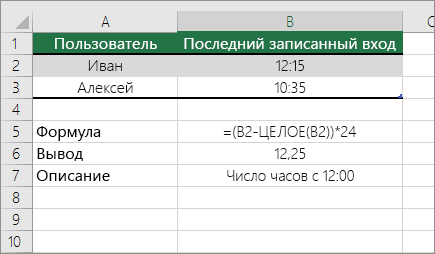
Чтобы преобразовать десятичной формат в часы: минуты : секунды, используйте оператор делетеля (/) вместе с функцией ТЕКСТ.
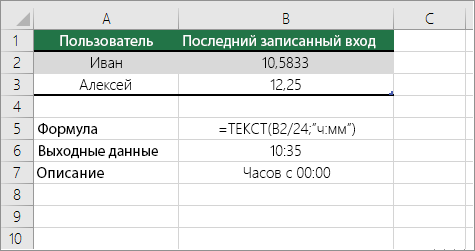
Примечание: Формат времени также можно применить без указания формата с помощью функции ТЕКСТ. Чтобы просмотреть число как время, выйдите из ячейки и на вкладке Главная в группе Число щелкните стрелку рядом с полем Числовом формате. Затем выберите Другие числовые форматы, в списке Категория выберите другой, а затем в поле Тип выберите пользовательский формат. Имейте в виду, что если вы используете как формат, примененный к функции ТЕКСТ, так и числовом формате, функция ТЕКСТ имеет приоритет.
Дополнительные сведения
Вы всегда можете задать вопрос специалисту Excel Tech Community или попросить помощи в сообществе Answers community.





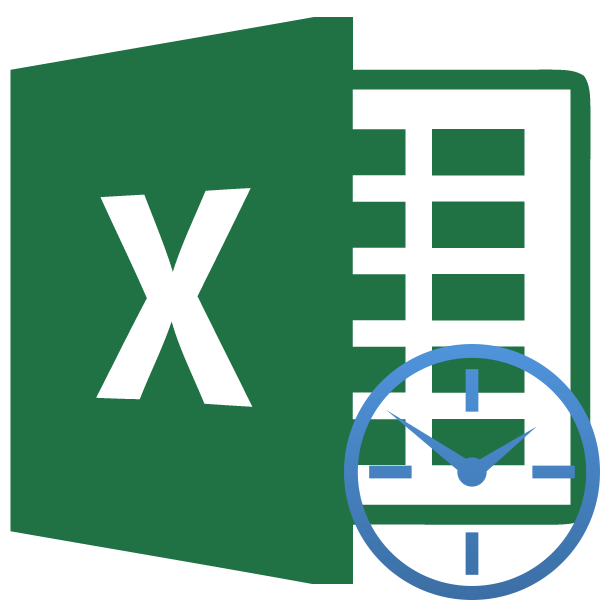
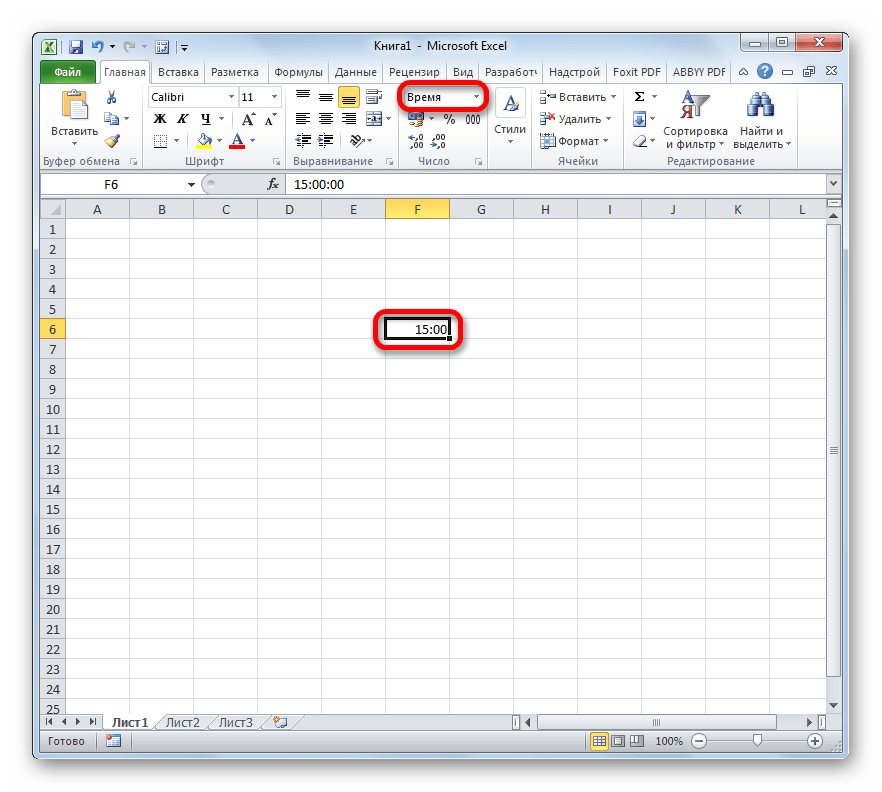

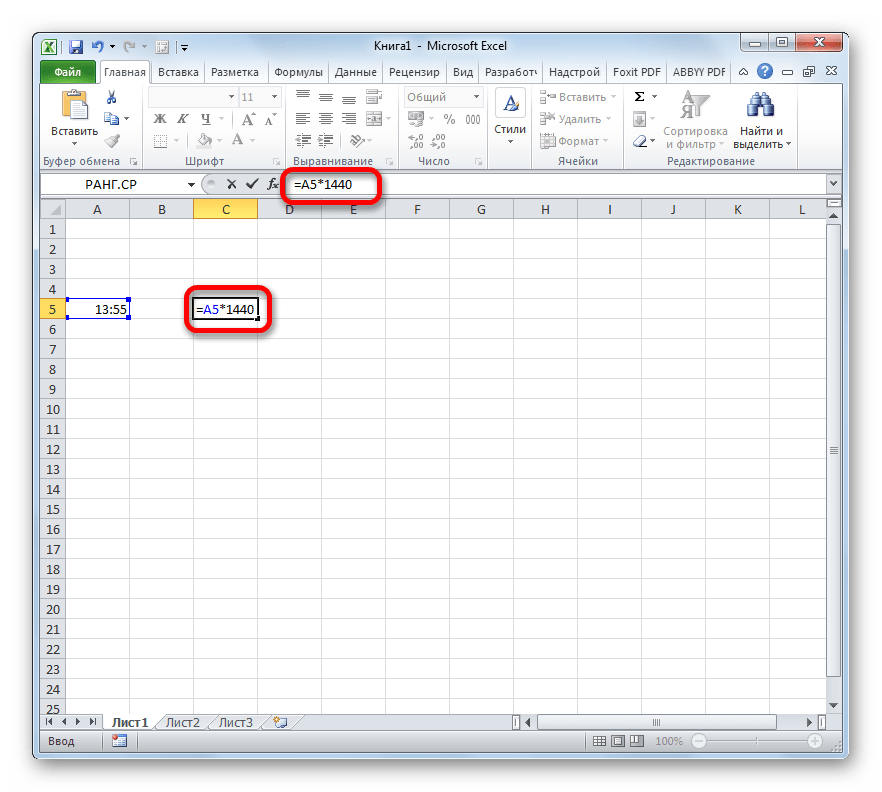
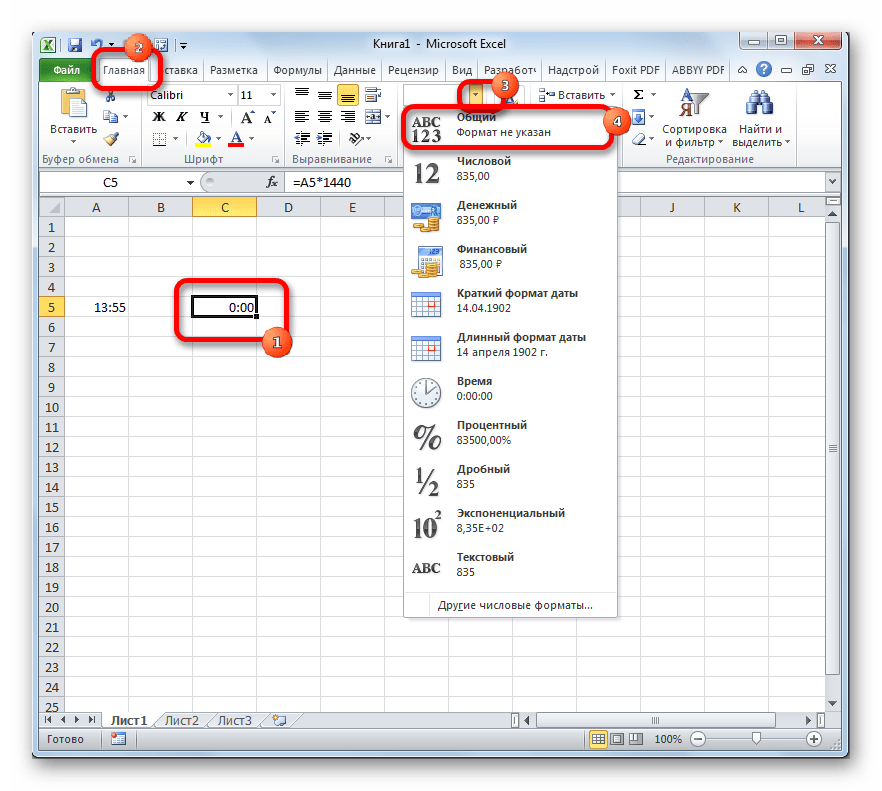
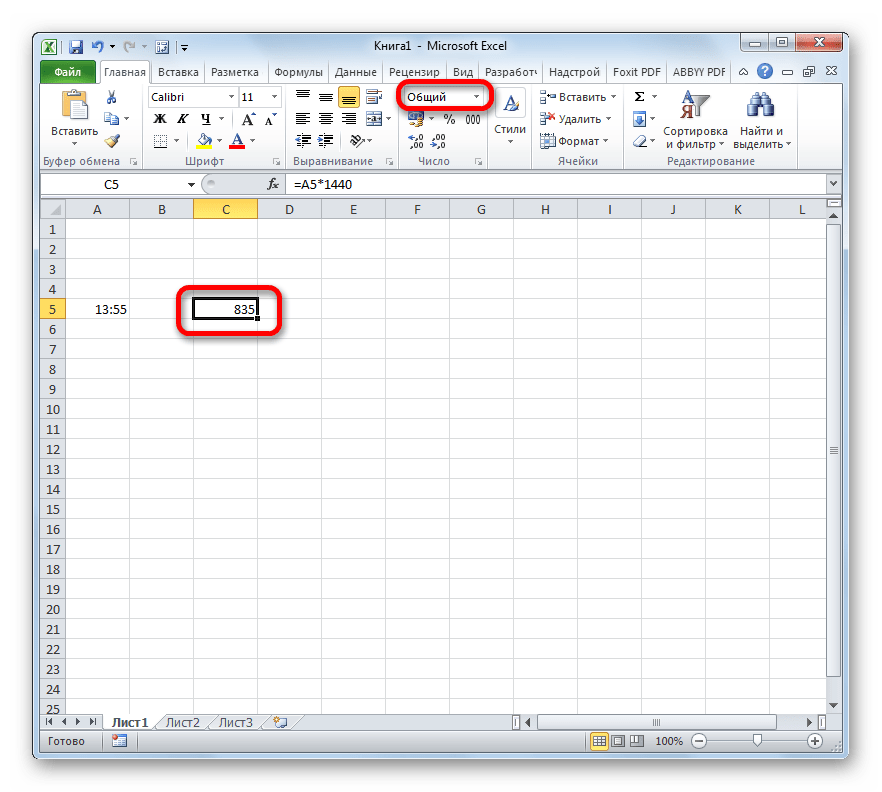
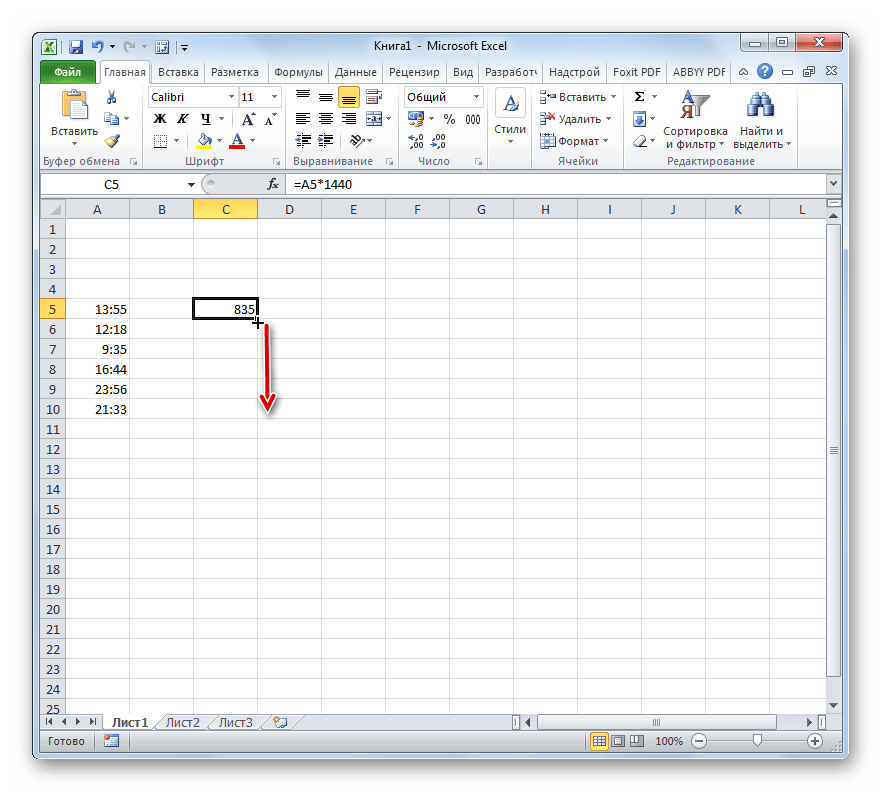
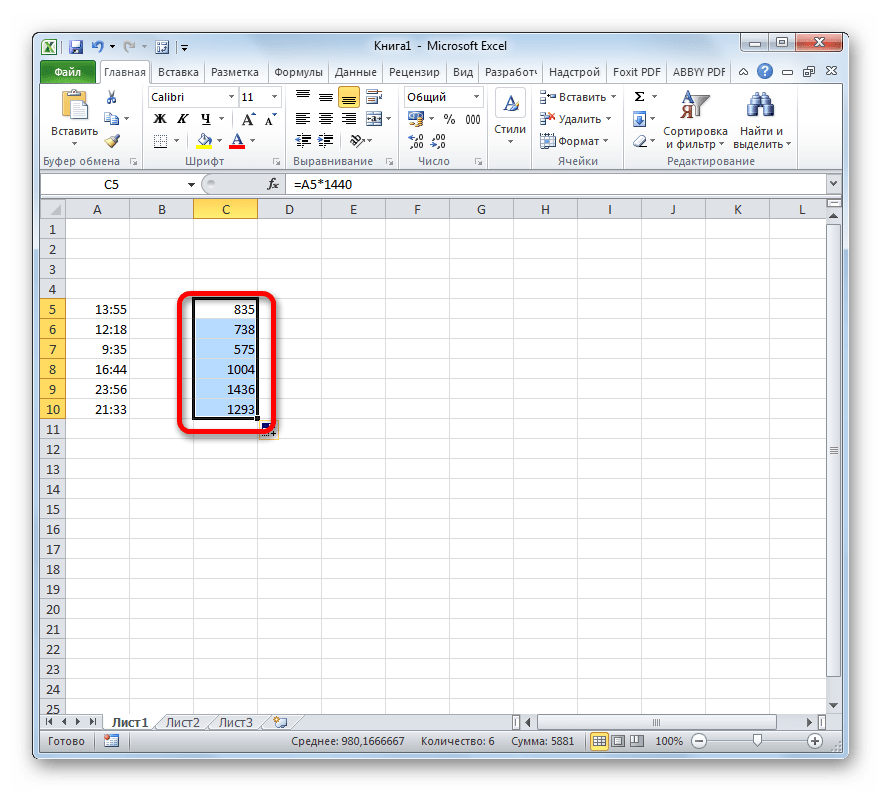
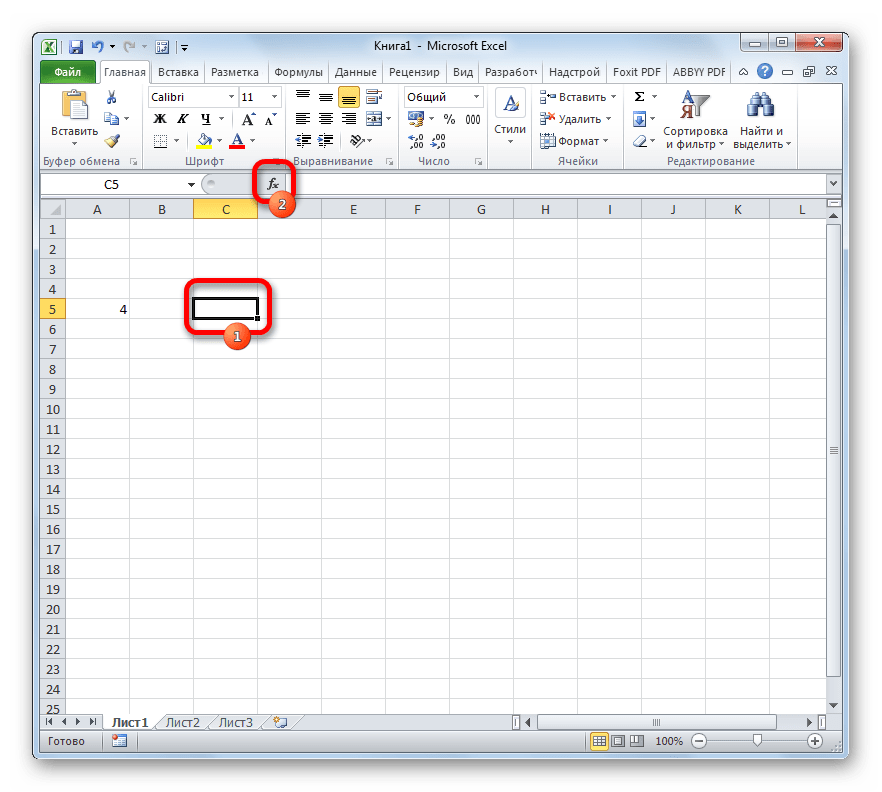
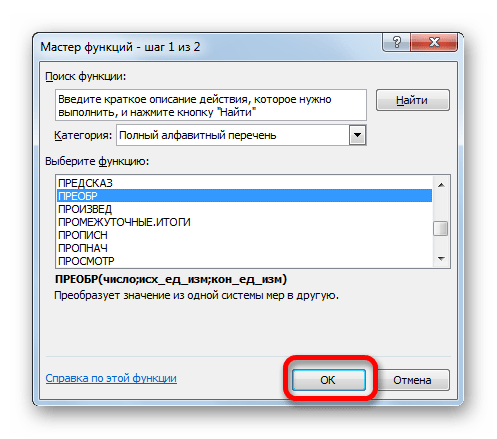
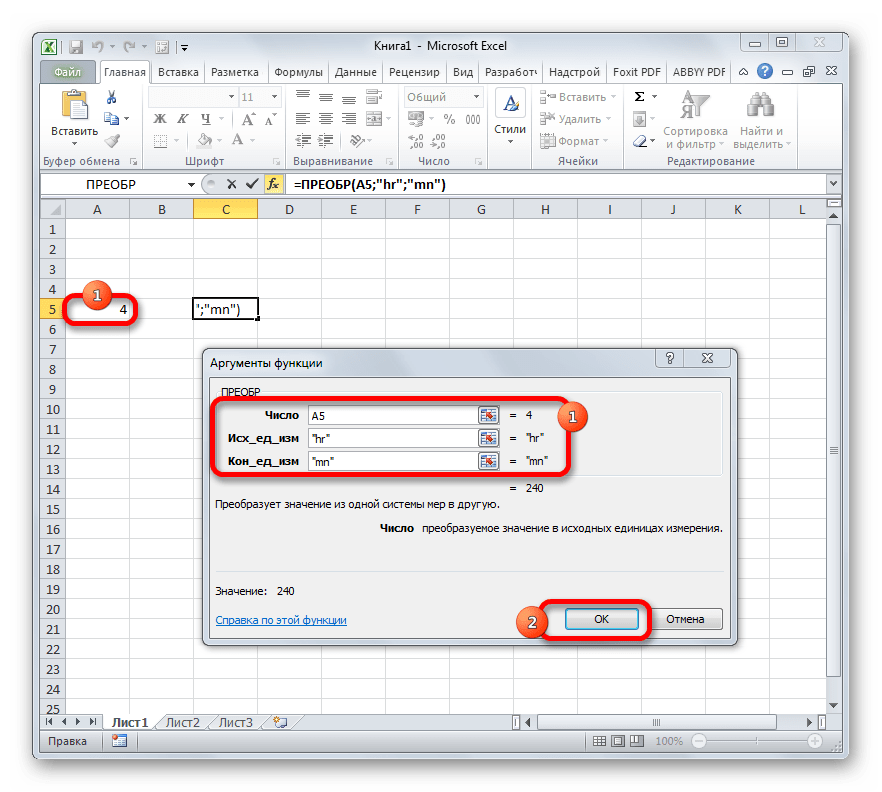
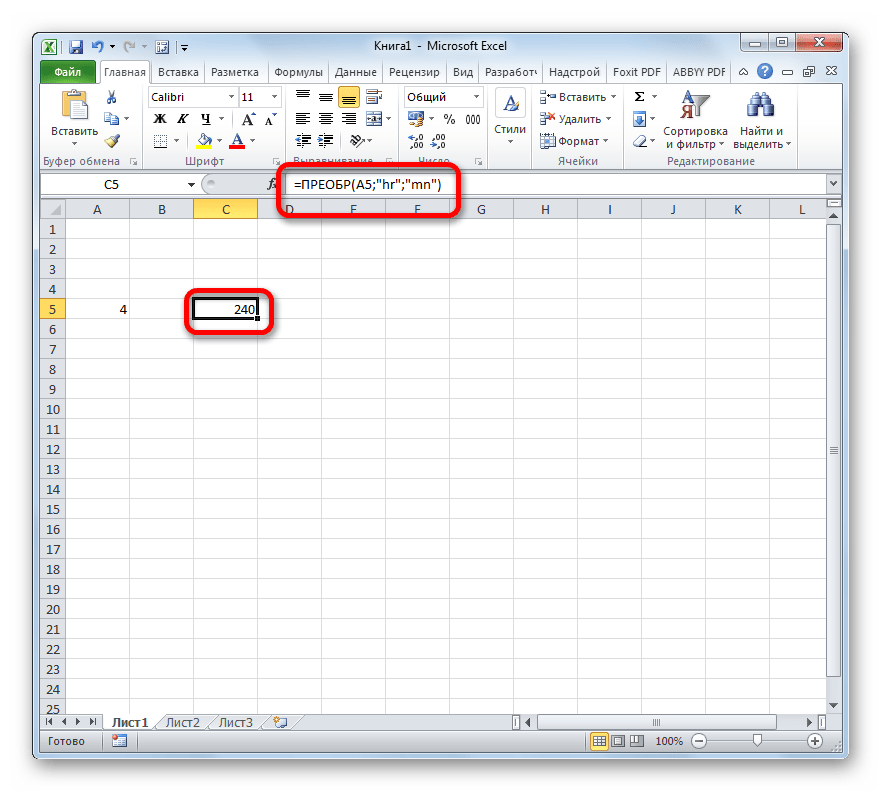
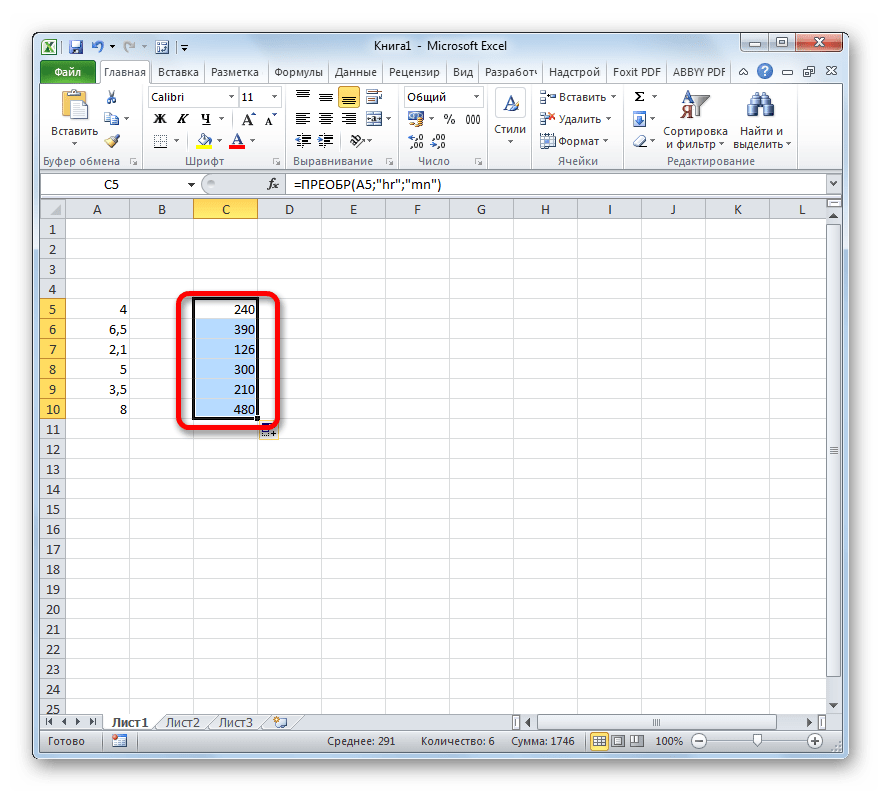





 Оказавшись в окне форматирования в перечне слева выбираем строку “Общий” и жмем кнопку OK.
Оказавшись в окне форматирования в перечне слева выбираем строку “Общий” и жмем кнопку OK.